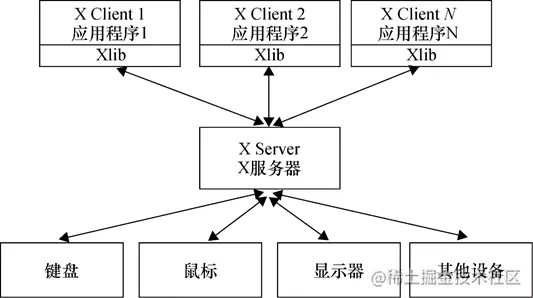阅读更多
1 System Information
1.1 lsb_release
查看发行版信息(lsb, Linux Standard Base),其他查看发行版的方式还包括:
uname -r:内核版本号/etc/*-release,包括/etc/os-release/etc/centos-release/etc/debian_version
/proc/version
1.2 uname
Pattern:
uname [option]
Options:
-a, --all:以如下次序输出所有信息。其中若-p和-i的探测结果不可知则被省略:-s, --kernel-name:输出内核名称-n, --nodename:输出网络节点上的主机名-r, --kernel-release:输出内核发行号-v, --kernel-version:输出内核版本-m, --machine:输出主机的硬件架构名称-p, --processor:输出处理器类型或"unknown"-i, --hardware-platform:输出硬件平台或"unknown"-o, --operating-system:输出操作系统名称
Examples:
uname -auname -runame -s
1.3 dmidecode
Examples:
sudo dmidecode -s system-manufacturersudo dmidecode -s system-product-name
1.4 systemd-detect-virt
用于判断当前机器是物理机还是虚拟机
Examples:
systemd-detect-virtnone:物理机qemu/kvm/...:虚拟机
1.5 demsg
kernel会将开机信息存储在ring buffer中。您若是开机时来不及查看信息,可利用dmesg来查看。开机信息亦保存在/var/log目录中,名称为dmesg的文件里
Examples:
dmesg -TLdmesg --level=warn,err
1.6 chsh
Pattern:
chsh [-ls]
Options:
-s: The name of the user’s new login shell.
Examples:
chsh -s /bin/zsh: Change login shell for current user.chsh -s /bin/zsh test: Change login shell for user test.
1.7 man
man 1:标准Linux命令man 2:系统调用man 3:库函数man 4:设备说明man 5:文件格式man 6:游戏娱乐man 7:杂项man 8:系统管理员命令man 9:常规内核文件
1.8 last
Examples:
last -x
1.9 who
该命令用于查看当前谁登录了系统,并且正在做什么事情
Examples:
whowho -u
1.10 w
该命令用于查看当前谁登录了系统,并且正在做什么事情,比who更强大一点
Examples:
w
1.11 which
Examples:
which -a ls
1.12 whereis
Examples:
whereis ls
1.13 file
The file command is used to determine the type of a file. It does this by examining the file’s content, rather than relying on its file extension. This command is useful for identifying various file types, such as text files, executable files, directories, etc.
Examples:
file ~/.bashrcfile $(which ls)
1.14 type
The type command is used to describe how its arguments would be interpreted if used as command names. It indicates if a command is built-in, an alias, a function, or an external executable. This command is helpful for understanding how a particular command is being resolved and executed by the shell.
Examples:
type ls
1.15 command
The command command is used to execute a command, ignoring shell functions and aliases. It ensures that the original external command is executed, which can be useful if a command name has been redefined as a function or an alias.
command -v lscommand -V ls- Difference between
lsandcomomand ls1
2
3alias ls='ls --color=auto -l'
ls # execute the alias
command ls # execute the original command
1.16 stat
The command stat is used to display file or file system status.
Examples:
stat <file>
1.17 useradd
Options:
-g:指定用户组-G:附加的用户组-d:指定用户目录-m:自动创建用户目录-s:指定shell
Examples:
useradd test -g wheel -G wheel -m -s /bin/bashuseradd test -d /data/test -s /bin/bash
useradd在创建账号时执行的步骤
- 新建所需要的用户组:
/etc/group - 将
/etc/group与/etc/gshadow同步:grpconv - 新建账号的各个属性:
/etc/passwd - 将
/etc/passwd与/etc/shadow同步:pwconv - 新建该账号的密码,
passwd <name> - 新建用户主文件夹:
cp -a /etc/sekl /home/<name> - 更改用户文件夹的属性:
chown -R <group>/home/<name>
1.17.1 Migrate User Directory
1 | # 拷贝数据 |
1.18 userdel
Options:
-r:删除用户主目录
Examples:
userdel -r test
1.19 usermod
Options:
-d:修改用户目录-s:修改shell
Examples:
usermod -s /bin/zsh admin:修改指定账号的默认shellusermod -d /opt/home/admin admin:修改指定账号的用户目录- 注意,新的路径最后不要加
/,例如,不要写成/opt/home/admin/,这样会导致zsh无法将用户目录替换成~符号,这样命令行提示符中的路径就会是绝对路径,而不是~了
- 注意,新的路径最后不要加
sudo usermod -aG docker username:给指定用户增加用户组,要重新登录才能生效groups username:查看用户组
1.20 chown
Examples:
chown [-R] 账号名称 文件或目录chown [-R] 账号名称:用户组名称 文件或目录
1.21 passwd
Examples:
echo '123456' | passwd --stdin root
1.22 chpasswd
Examples:
echo 'username:password' | sudo chpasswd
1.23 id
用于查看用户信息,包括uid,gid等
Examples:
id:查看当前用户的信息id <username>:查看指定用户的信息id -u:查看当前用户的uidid -nu <uid>:查看指定uid对应的用户名
1.24 getconf
查看系统相关的信息
Examples:
getconf -a | grep CACHE:查看CPU cache相关的配置项
1.25 hostnamectl
Examples:
1 | hostnamectl set-hostname <name> |
1.26 date
Examples:
datedate "+%Y-%m-%d %H:%M:%S"date -s '2014-12-25 12:34:56': Change system time.
1.27 timedatectl
Examples:
timedatectl: Show time infotimedatectl set-timezone Asia/Shanghai: Change timezone
1.28 ntpdate
Examples:
ntpdate ntp.aliyun.comntpdate ntp.cloud.aliyuncs.com:阿里云ecs同步时间需要指定内网的ntp服务
1.29 hexdump
Display file contents in hexadecimal, decimal, octal, or ascii
Examples:
hexdump -C <filename> | head -n 10
1.30 showkey
Examine the codes sent by the keyboard
Examples:
showkey -a
2 Common Processing Tools
2.1 ls
Options:
-a: do not ignore entries starting with..-l: use a long listing format.-t: sort by time, newest first; see--time.-S: sort by file size, largest first.-r: reverse order while sorting.-h: with-land-s, print sizes like1K234M2Getc.-I: do not list implied entries matching shell PATTERN.-1: list one file per line.
Examples:
ls -1ls -lht | head -n 5ls -lhtrls -lhSls *.txt: Find all files with the.txtextension, and note that you should not usels "*.txt".ls -I "*.txt" -I "*.cpp"ls -d */: List all subdirectories in the current directory.
2.2 echo
Pattern:
echo [-ne] [字符串/变量]''中的变量不会被解析,""中的变量会被解析
Options:
-n:不要在最后自动换行-e:打开反斜杠ESC转义。若字符串中出现以下字符,则特别加以处理,而不会将它当成一般文字输出\a:发出警告声\b:删除前一个字符\c:最后不加上换行符号\f:换行但光标仍旧停留在原来的位置\n:换行且光标移至行首\r:光标移至行首,但不换行\t:插入tab\v:与\f相同\\:插入\字符\nnn:插入nnn(八进制)所代表的ASCII字符
Examples:
echo ${a}echo -e "a\nb"echo -e "\u67e5\u8be2\u5f15\u64ce\u5f02\u5e38\uff0c\u8bf7\u7a0d\u540e\u91cd\u8bd5\u6216\u8054\u7cfb\u7ba1\u7406\u5458\u6392\u67e5\u3002":Unicode转UTF-8
其他:
-
颜色控制,控制选项说明:
1
2
3
4
5
6
7
8
9
10
11
12
13
14
15
16
17echo -e "\033[30m 黑色字 \033[0m"
echo -e "\033[31m 红色字 \033[0m"
echo -e "\033[32m 绿色字 \033[0m"
echo -e "\033[33m 黄色字 \033[0m"
echo -e "\033[34m 蓝色字 \033[0m"
echo -e "\033[35m 紫色字 \033[0m"
echo -e "\033[36m 天蓝字 \033[0m"
echo -e "\033[37m 白色字 \033[0m"
echo -e "\033[40;37m 黑底白字 \033[0m"
echo -e "\033[41;37m 红底白字 \033[0m"
echo -e "\033[42;37m 绿底白字 \033[0m"
echo -e "\033[43;37m 黄底白字 \033[0m"
echo -e "\033[44;37m 蓝底白字 \033[0m"
echo -e "\033[45;37m 紫底白字 \033[0m"
echo -e "\033[46;37m 天蓝底白字 \033[0m"
echo -e "\033[47;30m 白底黑字 \033[0m" -
如何输出带有
*的文本- Printing asterisk (“*”) in bash shell
content="*"; echo ${content}:*会被sh/bash(zsh不会)替换为当前路径下的所有文件和目录content="*"; echo "${content}":加引号后,正常输出字符*
2.3 sed
Pattern:
sed [-nefr] [动作] [文件]STD IN | sed [-nefr] [动作]
Options:
-n: Use silent mode. In standard sed, all data fromSTDINis usually displayed on the screen. With the-nparameter, only lines specially processed by sed will be displayed.-e: Edit sed actions directly on the command line.-f: Write sed actions in a file, and-f filenamecan execute the sed actions in the filename.-E/-r: Sed actions support extended regular expression syntax.- Without the
-rparameter, even()needs to be escaped, so it’s best to add the-rparameter. \0: Represents the entire matching string,\1represents group1, and so on.&: Represents the entire matching string.
- Without the
-i: Modify the file content directly instead of outputting it to the screen.
Action Format:
<action>: Applies to all lines.echo -e "a1\na2\nb1\nb2\n" | sed 's/[0-9]//g'
/<pattern>/<action>: Applies to lines matching<pattern>.echo -e "a1\na2\nb1\nb2\n" | sed '/a/s/[0-9]//g'
<n1>[,<n2>]<action>: Applies to lines from<n1>to<n2>(if<n2>is not provided, it applies only to<n1>).$represents the last line./<pattern1>/, /<pattern2>/: From the first line matching<pattern1>to the first line matching<pattern2>.- To use other symbols as separators, the first symbol needs to be escaped, e.g.,
\|<pattern1>|and\|<pattern1>|, \|<pattern2>|. echo -e "a1\na2\nb1\nb2\n" | sed '1s/[0-9]//g'echo -e "a1\na2\nb1\nb2\n" | sed '1,3s/[0-9]//g'echo -e "a1\na2\nb1\nb2\n" | sed '/a/,/b/s/[0-9]//g'
/<pattern>/{<n1>[,<n2>]<action>}: Applies to lines from<n1>to<n2>that match<pattern>(if<n2>is not provided, it applies only to<n1>).echo -e "a1\na2\nb1\nb2\n" | sed '/a/{1,3s/[0-9]//g}'
<n1>[,<n2>]{/<pattern>/<action>}: Applies to lines from<n1>to<n2>that match<pattern>(if<n2>is not provided, it applies only to<n1>).echo -e "a1\na2\nb1\nb2\n" | sed '1,3{/a/s/[0-9]//g}'
!: Negates the match.echo -e "a1\na2\nb1\nb2\n" | sed '/a/!s/[0-9]//g'echo -e "a1\na2\nb1\nb2\n" | sed '/a/!{1,3s/[0-9]//g}'echo -e "a1\na2\nb1\nb2\n" | sed '1,3{/a/!s/[0-9]//g}'
Action Explanation:
a: Append. Strings followingawill appear on a new line (the next line of the current line).c: Change. Strings followingccan replace the lines betweenn1andn2.d: Delete. Usually followed by no parameters.i: Insert. Strings followingiwill appear on a new line (the previous line of the current line).p: Print. Prints selected data, usually run with thesed -nparameter.s: Substitute. Performs substitution, usually with regular expressions, e.g.,1,20s/lod/new/g.- The separator can be
/or|. - If the separator is
/, ordinary|does not need to be escaped, but/does. - If the separator is
|, ordinary/does not need to be escaped, but|does. g: Replaces all occurrences in each line, otherwise only the first occurrence.I: Case-insensitive.
- The separator can be
r: Insert the contents of another text.
Examples:
a:
1 | echo -e "a\nb\nc" | sed '1,2anewLine' |
c:
1 | # /^a$/通过正则表达式匹配第一行,需要配合-r参数 |
d:
1 | # 删除第2行,到第一个包含字符'c'的行 |
i:
1 | echo -e "a\nb\nc" | sed '1,2inewLine' |
p:
1 | # $表示最后一行 |
s:
1 | # 作用于所有行,对于每一行,将第一个a替换为A |
r:
1 | # 准备文件1 |
reverse match:
1 | echo -e "a\nb\nc\nd\ne" | sed '/a/!d' |
注意:在macOS中,-i参数后面要跟一个扩展符,用于备份源文件。如果扩展符长度是0,那么不进行备份
sed -i ".back" "s/a/b/g" example:备份文件为example.backsed -i "" "s/a/b/g" example:不备份
2.4 awk
Compared to sed (a pipeline command) which often acts on an entire line, awk (a pipeline command) tends to split a line into several “fields” for processing, making awk quite suitable for small-scale data processing.
Pattern:
awk [-F] '[/regex/] [condition] {action}' [filename]
Options:
-F: Specifies the delimiter. For example:-F ':',-F '[,.;]',-F '[][]'
Note that all subsequent actions in awk are enclosed in single quotes, and when printing with print, non-variable text, including formats (like tab \t, newline \n, etc.), must be defined in double quotes since single quotes are reserved for awk commands. For example, last -n 5 | awk '{print $1 "\t" $3}'.
awk Processing Flow:
- Reads the first line.
- If it contains a regular expression match (
[/regex/]), it skips the line if there is no match. If it matches (any substring), the first line’s data is assigned to variables like$0,$1, etc. - If there is no regex match, the first line’s data is assigned to
$0,$1, etc.
- If it contains a regular expression match (
- Based on the condition type, determines if subsequent actions need to be performed.
- Executes all actions and condition types.
- If there are more lines, repeats the steps above until all data is processed.
awk Built-in Variables:
ARGC: Number of command-line arguments.ARGV: Command-line argument array.ENVIRON: Access to system environment variables in a queue.FILENAME: Name of the fileawkis processing.FNR: Record number within the current file.FS: Input field separator, default is a space, equivalent to the command-line-Foption.NF: Total number of fields in each line ($0).NR: Line number currently being processed byawk.OFS: Output field separator.ORS: Output record separator.RS: Record separator.- These variables can be referenced within actions without
$, for example,last -n 5 | awk '{print $1 "\t lines: " NR "\t columns: " NF}'. - Additionally, the
$0variable refers to the entire record.$1represents the first field of the current line,$2the second field, and so on.
awk Built-in Functions
sub(r, s [, t]): Replaces the first occurrence of the regular expressionrin stringtwiths. By default,tis$0.gsub(r, s [, t]): Replaces all occurrences of the regular expressionrin stringtwiths. By default,tis$0.gensub(r, s, h [, t]): Replaces the regular expressionrin stringtwiths. By default,tis$0.h: If it starts withg/G, behaves likegsub.h: A number, replaces the specified occurrence.
tolower(s): Converts every character in stringsto lowercase.toupper(s): Converts every character in stringsto uppercase.length(s): Returns the length of the string.split(s, a [, r [, seps] ]): Split the string s into the array a and the separators array seps on the regular expression r, and return the number of fields. If r is omitted,FSis used instead.strtonum(s): Examine str, and return its numeric value. If str begins with a leading0xor0X, treat it as a hexadecimal number.echo 'FF' | awk '{ print strtonum("0x"$0) }'
printvs.printf:print expr-listprints with a newline character,printf fmt, expr-listdoes not print a newline character.cat /etc/passwd | awk '{FS=":"} $3<10 {print $1 "\t" $3}': Note that{FS=":"}acts as an action, so the delimiter changes to:from the second line onward; for the first line, the delimiter is still a space.cat /etc/passwd | awk 'BEGIN {FS=":"} $3<10 {print $1 "\t" $3}': Here,{FS=":"}is effective for the first line.echo -e "abcdefg\nhijklmn\nopqrst\nuvwxyz" | awk '/[au]/ {print $0}'.lvdisplay|awk '/LV Name/{n=$3} /Block device/{d=$3; sub(".*:","dm-",d); print d,n;}':- There are two actions, each with its own condition: one contains
LV Name, and the other containsBlock device. Each condition executes its corresponding action if met; if both are satisfied, both actions are executed (in this case, simultaneous satisfaction is impossible). - First, match the first condition;
nstores the volume group name, assumed to beswap. - Next, match the second condition;
dstores the disk name, assumed to be253:1. Using thesubfunction, replace253:withdm-, resulting indbeingdm-1. Printdandn. - Then, match the first condition;
nstores the volume group name, assumed to beroot. The content ofdis stilldm-1. - Finally, match the second condition;
dstores the disk name, assumed to be253:0. Using thesubfunction, replace253:withdm-, resulting indbeingdm-0. Printdandn.
- There are two actions, each with its own condition: one contains
Action Descriptions:
- In
awk, any action inside{}can be separated by a semicolon;if multiple commands are needed, or they can be separated by pressing theEnterkey.
BEGIN and END:
- In Unix
awk, two special expressions areBEGINandEND. These can be used in patterns (refer to theawksyntax mentioned earlier).BEGINandENDgive the program initial states and allow it to perform final tasks after scanning is complete. - Any operation listed after
BEGIN(inside{}) is executed beforeawkstarts scanning the input, and operations listed afterENDare executed after all input has been scanned. Therefore,BEGINis usually used to display and initialize variables, andENDis used to output the final result.
2.4.1 Using Shell Variables
Method 1:
- Surround the shell variable with
'"and"'(i.e., single quote + double quote + shell variable + double quote + single quote). - This method can only reference numerical variables.
1 | var=4 |
Method 2:
- Surround the shell variable with
"'and'"(i.e., double quote + single quote + shell variable + single quote + double quote). - This method can reference string variables, but the string cannot contain spaces.
1 | var=4 |
Method 3:
- Surround the shell variable with
"'"(i.e., double quote + single quote + double quote + shell variable + double quote + single quote + double quote). - This method allows referencing variables of any type.
1 | var=4 |
Method 4:
- Use the
-vparameter. This method is quite simple and clear when there are not many variables.
1 | var="this a test" |
2.4.2 Control Statements
All of the following examples are in BEGIN and are executed only once, without the need to specify a file or input stream.
if Statement:
1 | awk 'BEGIN{ |
while Statement:
1 | awk 'BEGIN{ |
for Statement:
1 | awk 'BEGIN{ |
do Statement:
1 | awk 'BEGIN{ |
2.4.3 Regular Expressions
1 | echo "123" | awk '{if($0 ~ /^[0-9]+$/) print $0;}' |
2.5 cut
Pattern:
cut -b list [-n] [file ...]cut -c list [file ...]cut -f list [-s] [-d delim] [file ...]
Options:
list:范围N:从第1个开始数的第N个字节、字符或域N-:从第N个开始到所在行结束的所有字符、字节或域N-M:从第N个开始到第M个之间(包括第M个)的所有字符、字节或域-M:从第1个开始到第M个之间(包括第M个)的所有字符、字节或域
-b:以字节为单位进行分割。这些字节位置将忽略多字节字符边界,除非也指定了-n标志-c:以字符为单位进行分割-d:自定义分隔符,默认为制表符-f:与-d一起使用,指定显示哪个区域-n:取消分割多字节字符。仅和-b标志一起使用。如果字符的最后一个字节落在由-b标志的List参数指示的范围之内,该字符将被写出;否则,该字符将被排除
Examples:
echo "a:b:c:d:e" | cut -d ":" -f3:输出cll | cut -c 1-10:显示查询结果的 1-10个字符
2.6 grep
grep searches for PATTERNS in each FILE
Pattern:
1 | grep [OPTION...] PATTERNS [FILE...] |
Options:
-c: Suppress normal output; instead print a count of matching lines for each input file.-i: Ignore case distinctions in patterns and input data, so that characters that differ only in case match each other.-o: Print only the matched (non-empty) parts of a matching line, with each such part on a separate output line.-e: UsePATTERNSas the patterns.-E: InterpretPATTERNSas extended regular expressions.-F: InterpretPATTERNSas fixed strings, not regular expressions.-P: InterpretPATTERNSas Perl-compatible regular expressions.-l: Suppress normal output; instead print the name of each input file from which output would normally have been printed. Scanning each input file stops upon first match.-n: Prefix each line of output with the 1-based line number within its input file.-v: Invert the sense of matching, to select non-matching lines.-r: Read all files under each directory, recursively, following symbolic links only if they are on the command line.--color=auto|never|always: Surround the matched (non-empty) strings, matching lines, context lines, file names, line numbers, byte offsets, and separators (for fields and groups of context lines) with escape sequences to display them in color on the terminal. The colors are defined by the environment variable GREP_COLORS. Can be never, always, or auto.-A <NUM>:PrintNUMlines of trailing context after matching lines.-B <NUM>: PrintNUMlines of leading context before matching lines.-C <NUM>: PrintNUMlines of output context--binary-files=<TYPE>: If a file’s data or metadata indicate that the file contains binary data, assume that the file is of typeTYPE.- If
TYPEiswithout-match, when grep discovers null input binary data it assumes that the rest of the file does not match; this is equivalent to the-Ioption. - If
TYPEistext, grep processes a binary file as if it were text; this is equivalent to the-aoption.
- If
Examples:
grep -rn '<content>' <dir>grep -P '\t'ls | grep -E "customer[_0-9]*\.dat"
2.7 ag
ack是grep的升级版,ag是ack的升级版。ag默认使用扩展的正则表达式,并且在当前目录递归搜索
Pattern:
ag [options] pattern [path ...]
Options:
-c:计算找到’查找字符串’的次数-i:忽略大小写的不同-l:输出匹配的文件名,而不是匹配的内容-n:禁止递归-v:反向选择,即输出没有’查找字符串’内容的哪一行-r:在指定目录中递归查找,这是默认行为-A:后面可加数字,为after的意思,除了列出该行外,后面的n行也列出来-B:后面可加数字,为before的意思,除了列出该行外,前面的n行也列出来-C:后面可加数字,除了列出该行外,前后的n行也列出来
Examples:
ag printf
2.8 sort
Pattern:
sort [-fbMnrtuk] [file or stdin]
Options:
-f:忽略大小写的差异-b:忽略最前面的空格符部分-M:以月份的名字来排序,例如JAN,DEC等排序方法-n:使用"纯数字"进行排序(默认是以文字类型来排序的)-r:反向排序-u:就是uniq,相同的数据中,仅出现一行代表-t:分隔符,默认使用Tab来分隔-k:以哪个区间(field)来进行排序的意思
Examples:
cat /etc/passwd | sortcat /etc/passwd | sort -t ':' -k 3echo -e "a\nb\nb\na\nb\na\na\nc\na" | sort | uniq -c | sort -nrsort | uniq -c | sort -nr:统计相同pattern出现次数的常用方式
2.9 uniq
Pattern:
sort [options] [file or stdin]
Options:
-c:统计出现的次数-d:仅统计重复出现的内容-i:忽略大小写-u:仅统计只出现一次的内容
Examples:
echo -e 'a\na\nb' | uniq -cecho -e 'a\na\nb' | uniq -decho -e 'a\na\nb' | uniq -uecho -e "a\nb\nb\na\nb\na\na\nc\na" | sort | uniq -c | sort -nr
2.10 tr
tr is used for character processing, and its smallest processing unit is a character.
Pattern:
tr [-cdst] SET1 [SET2]
Options:
-c, --complement: Complement the specified characters. This means the part matchingSET1is not processed, while the remaining unmatched part is transformed.-d, --delete: Delete specified characters.-s, --squeeze-repeats: Squeeze repeated characters into a single specified character.-t, --truncate-set1: Truncate the range ofSET1to match the length ofSET2.
Character set ranges:
\NNN: Character with octal value NNN (1 to 3 octal digits).\\: Backslash.\a: Ctrl-G, bell character.\b: Ctrl-H, backspace.\f: Ctrl-L, form feed.\n: Ctrl-J, new line.\r: Ctrl-M, carriage return.\t: Ctrl-I, tab key.\v: Ctrl-X, vertical tab.CHAR1-CHAR2: A range of characters from CHAR1 to CHAR2, specified in ASCII order. The range must be from smaller to larger, not the other way around.[CHAR*]: This is specific to SET2, used to repeat the specified character until it matches the length of SET1.[CHAR*REPEAT]: Also specific to SET2, this repeats the specified character for the given REPEAT times (REPEAT is calculated in octal, starting from 0).[:alnum:]: All alphabetic characters and digits.[:alpha:]: All alphabetic characters.[:blank:]: All horizontal spaces.[:cntrl:]: All control characters.[:digit:]: All digits.[:graph:]: All printable characters (excluding space).[:lower:]: All lowercase letters.[:print:]: All printable characters (including space).[:punct:]: All punctuation characters.[:space:]: All horizontal and vertical space characters.[:upper:]: All uppercase letters.[:xdigit:]: All hexadecimal digits.[=CHAR=]: All characters equivalent to the specified character (theCHARinside the equals sign represents a custom-defined character).
Examples:
echo "abcdefg" | tr "[:lower:]" "[:upper:]": Converts lowercase letters to uppercase.echo -e "a\nb\nc" | tr "\n" " ": Replaces\nwith a space.echo "hello 123 world 456" | tr -d '0-9': Deletes digits from0-9.echo "'hello world'" | tr -d "'": Deletes single quotes.echo -e "aa.,a 1 b#$bb 2 c*/cc 3 \nddd 4" | tr -d -c '0-9 \n': Deletes everything except0-9, space, and newline characters.echo "thissss is a text linnnnnnne." | tr -s ' sn': Removes redundant spaces,s, andn.head /dev/urandom | tr -dc A-Za-z0-9 | head -c 20: Generates a random string.
2.11 jq
Options:
-c:压缩成一行输出
Examples:
-
遍历数组
1
2
3
4content='[{"item":"a"},{"item":"b"}]'
while IFS= read -r element; do
echo "Element: $element"
done < <(jq -c '.[]' <<< "$content") -
提取元素
1
2
3
4content='{"person":{"name":"Alice","age":28,"address":{"street":"123 Main St","city":"Wonderland","country":"Fantasyland"},"contacts":[{"type":"email","value":"alice@example.com"},{"type":"phone","value":"555-1234"}]}}'
jq -c '.person | .address | .city' <<< ${content}
jq -c '.person.address.city' <<< ${content}
jq -c '.person.contacts[1].value' <<< ${content}
2.12 xargs
Options:
-r, --no-run-if-empty:输入为空就不执行后续操作了-I {}:用标准输入替换后续命令中的占位符{}-t:输出要执行的命令
Examples:
docker ps -aq | xargs docker rm -fecho " a b c " | xargs:实现trimls | xargs -I {} rm -f {}
2.13 tee
>、>>等会将数据流传送给文件或设备,因此除非去读取该文件或设备,否则就无法继续利用这个数据流,如果我们想要将这个数据流的处理过程中将某段信息存下来,可以利用tee(tee本质上,就是将stdout复制一份)
tee会将数据流送与文件与屏幕(screen),输出到屏幕的就是stdout可以让下个命令继续处理(>,>>会截断stdout,从而无法以stdin传递给下一个命令)
Pattern:
tee [-a] file
Options:
-a:以累加(append)的方式,将数据加入到file当中
Examples:
command | tee <文件名> | command
2.14 cat
Pattern:
cat > [newfile] <<'结束字符'
示例:注意EOF与'EOF'的区别
man bash搜索Here Documents查看这两者的区别
1 | name="test" |
Examples:
cat -v <file>: Show all invisible characters.cat -A <file>: equivalent to -vET.
2.15 tail
Examples:
tail -f xxx.txttail -n +2 xxx.txt:输出第二行到最后一行
2.16 find
Pattern:
find [文件路径] [option] [action]
Options:
-name:后接文件名,支持通配符。注意匹配的是相对路径-regex:后接正则表达式,注意匹配的是完整路径-maxdepth:后接查找深度-regextype:正则表达式类型emacs:默认类型posix-awkposix-basicposix-egrepposix-extended
-type:后接类型f:普通文件,默认的类型d:目录
Examples:
find . -name "*.c"find . -maxdepth 1 -name "*.c"find . -regex ".*/.*\.c"- 查找后缀为cfg以及后缀为conf的文件
find ./ -name '*.cfg' -o -name '*.conf'find ./ -regex '.*\.cfg\|.*\.conf'find ./ -regextype posix-extended -regex '.*\.(cfg|conf)'
find . -type f -executable:查找二进制文件
2.17 locate
locate是在已创建的数据库/var/lib/mlocate里面的数据所查找到的,所以不用直接在硬盘当中去访问,因此,相比于find,速度更快
Install:
1 | yum install -y mlocate |
如何使用:
1 | # 第一次使用时,需要先更新db |
2.18 cp
Examples:
cp -vrf /a /b:递归拷贝目录/a到目录/b中,包含目录/a中所有的文件、目录、隐藏文件和隐藏目录cp -vrf /a/* /b:递归拷贝目录/a下的所有文件、目录,但不包括隐藏文件和隐藏目录cp -vrf /a/. /b:递归拷贝目录/a中所有的文件、目录、隐藏文件和隐藏目录到目录/b中
2.19 rsync
rsync is used for file synchronization. It can synchronize files between a local computer and a remote computer, or between two local directories. It can also serve as a file copying tool, replacing the cp and mv commands.
The r in its name stands for remote, and rsync essentially means remote synchronization (remote sync). Unlike other file transfer tools (such as FTP or scp), the biggest feature of rsync is that it checks the existing files on both the sender and the receiver, transmitting only the parts that have changed (the default rule is changes in file size or modification time).
Pattern:
rsync [options] [src1] [src2] ... [dest]rsync [options] [user@host:src1] ... [dest]rsync [options] [src1] [src2] ... [user@host:dest]- About
/src- If
src1is a file, there is only one way to write it:src1. - If
src1is a directory, there are two ways to write it:src1: Copies the entire directory, includingsrc1itself.src1/: Copies the contents of the directory without includingsrc1itself.
- If
destdest: If copying a single file,destrepresents the target file. If not copying a single file,destrepresents a directory.dest/: Always represents a directory.- There is one exception: to represent the user directory on a remote machine, write it as
user@host:~/, otherwise~will be treated as a normal directory name.
Options:
-r: Recursive. This parameter is mandatory; otherwise, the command will fail.-a: Includes-rand also synchronizes metadata (e.g., modification time, permissions). By default,rsyncuses file size and modification time to determine if a file needs to be updated. With the-aparameter, differences in permissions will also trigger updates.-n: Simulate the command results.--delete: By default,rsyncensures that all contents of the source directory (excluding explicitly excluded files) are copied to the destination directory. It does not make the two directories identical and does not delete files. To make the destination directory a mirror copy of the source directory, use the--deleteparameter, which will remove files that exist only in the destination directory but not in the source directory.--exclude: Specifies exclude patterns. To exclude multiple files, this parameter can be repeated.--exclude='.*': Exclude hidden files.--exclude='dir1/': Exclude a specific directory.--exclude='dir1/*': Exclude all files in a specific directory but not the directory itself.
--include: Specifies file patterns that must be synchronized, often used together with--exclude.--compress, -z: Compress file data during the transfer.--progress, -P: Show progress.
Examples:
rsync -av /src/foo /dest: Copies the entire directory/src/foointo the directory/dest.rsync -av /src/foo/ /dest: Copies the contents of the directory/src/foointo the directory/dest.rsync -a --exclude=log/ dir1/ dir2: Copies the contents ofdir1into the directorydir2, excluding all subdirectories namedlog.rsync -a --exclude=log/ dir1 dir2: Copies the entiredir1directory into thedir2directory, excluding all subdirectories namedlog.rsync -a dir1 user1@192.168.0.1:~: Copies the entiredir1directory to a directory named~under the user directory ofuser1on the machine192.168.0.1, resulting in~/\~/dir1(a very tricky issue).rsync -a dir1 user1@192.168.0.1:~/: Copies the entiredir1directory to the user directory ofuser1on the machine192.168.0.1, resulting in~/dir1.
2.20 rm
Examples:
rm -rf /a/*:递归删除目录/a下的所有文件、目录,但不包括隐藏文件和隐藏目录rm -rf /path/{..?*,.[!.]*,*}:递归删除目录/path下的所有文件、目录、隐藏文件和隐藏目录rm -rf /path/!(a.txt|b.txt):递归删除目录path下的除了a.txt以及b.txt之外的所有文件、目录,但不包括隐藏文件和隐藏目录- 需要通过命令
shopt -s extglob开启extglob - 如何在
/bin/bash -c中使用extglob1
2
3
4
5
6
7
8
9
10
11
12mkdir -p rmtest
touch rmtest/keep
touch rmtest/text1
touch rmtest/text2
mkdir -p rmtest/sub
touch rmtest/sub/keep
touch rmtest/sub/text3
tree -N rmtest
/bin/bash -O extglob -c 'rm -rf rmtest/!(keep)'
# rmtest/sub/keep cannot be preserve
tree -N rmtest
- 需要通过命令
2.21 tar
Pattern:
- Compression:
tar -jcv [-f ARCHIVE] [-C WORKING_DIR] [FILE...]tar -zcv [-f ARCHIVE] [-C WORKING_DIR] [FILE...]
- Query:
tar -jtv [-f ARCHIVE] [MEMBER...]tar -ztv [-f ARCHIVE] [MEMBER...]
- Decompression:
tar -jxv [-f ARCHIVE] [-C WORKING_DIR] [MEMBER...]tar -zxv [-f ARCHIVE] [-C WORKING_DIR] [MEMBER...]
Options:
-c: Create a new archive file, can be used with -v to view the filenames being archived during the process-t: View the contents of the archive file to see which filenames are included-x: Extract or decompress, can be used with -C to extract in a specific directory- Note, c t x are mutually exclusive
-j: Compress/decompress with bzip2 support, it’s best to use the filename extension *.tar.bz2-z: Compress/decompress with gzip support, it’s best to use the filename extension *.tar.gz-v: Display the filenames being processed during compression/decompression-ffilename: The filename to be processed follows -f, it’s recommended to write -f as a separate parameter-C: Change the working directory, subsequent filenames can use relative pathstar -czvf test.tar.gz /home/liuye/data/volumn1: After archiving, the file paths inside the compressed package are full paths, i.e.,/home/liuye/data/volumn1/xxxtar -czvf test.tar.gz data/volumn1: Executing this command, the file paths inside the compressed package are relative to the current directory, i.e.,data/volumn1/xxxtar -czvf test.tar.gz volumn1 -C /home/liuye/data: The file paths inside the compressed package are relative to/home/liuye/data, i.e.,volumn1/xxx
-p: Preserve the original permissions and attributes of the backup data, commonly used for backing up (-c) important configuration files-P: Preserve absolute paths, i.e., allow the backup data to include the root directory
Examples:
tar -czvf /test.tar.gz -C /home/liuye aaa bbb ccctar -zxvf /test.tar.gz -C /home/liuye: Extract to the/home/liuyedirectorytar -zxvf /test.tar.gz -C /home/liuye path/a.txt: Extract onlypath/a.txtto the/home/liuyedirectory`
tar cvf - /home/liuye | sha1sum:-indicates standard input/output, here it represents standard outputwget -qO- xxx.tar.gz | tar -xz -C /tmp/target
2.22 curl
Pattern:
curl [options] [URL...]
Options:
-s:Silent mode。只显示内容,一般用于执行脚本,例如curl -s '<url>' | bash -s-L:如果原链接有重定向,那么会继续从新链接访问-o:指定下载文件名-X:指定Http Method,例如POST-H:增加Http Header-d:指定Http Body-u <username>:<password>:对于需要鉴权的服务,需要指定用户名或密码,:<password>可以省略,以交互的方式输入
Examples:
curl -L -o <filename> '<url>'
2.23 wget
Pattern:
wget [options] [URL]...
Options:
-O:后接下载文件的文件名-r:递归下载(用于下载文件夹)-nH:下载文件夹时,不创建host目录-np:不访问上层目录-P:指定下载的目录-R:指定排除的列表--proxy:后接proxy地址
Examples:
wget -O myfile 'https://www.baidu.com'wget -r -np -nH -P /root/test -R "index.html*" 'http://192.168.66.1/stuff'wget -r -np -nH -P /root/test 'ftp://192.168.66.1/stuff'wget --proxy=http://proxy.example.com:8080 http://example.com/file
2.24 tree
Pattern:
tree [option]
Options:
-N:显示非ASCII字符,可以显示中文-L [num]:控制显示层级
2.25 split
Examples:
split -b 2048M bigfile bigfile-slice-:按大小切分文件,切分后的文件最大为2048M,文件的前缀是bigfile-slice-split -l 10000 bigfile bigfile-slice-:按行切分文件,切分后的文件最大行数为10000,文件的前缀是bigfile-slice-
2.26 base64
用于对输入进行base64编码以及解码
Examples:
echo "hello" | base64echo "hello" | base64 | base64 -d
2.27 md5sum
计算输入或文件的MD5值
Examples:
echo "hello" | md5sum
2.28 openssl
openssl可以对文件,以指定算法进行加密或者解密
Examples:
openssl -h:查看所有支持的加解密算法openssl aes-256-cbc -a -salt -in blob.txt -out cipheropenssl aes-256-cbc -a -d -in cipher -out blob-rebuild.txt
2.29 bc
bc可以用于进制转换
Examples:
echo "obase=8;255" | bc:十进制转8进制echo "obase=16;255" | bc:十进制转16进制((num=8#77)); echo ${num}:8进制转十进制((num=16#FF)); echo ${num}:16进制转十进制
2.30 dirname
dirname用于返回文件路径的目录部分,该命令不会检查路径所对应的目录或文件是否真实存在
Examples:
dirname /var/log/messages:返回的是/var/logdirname dirname aaa/bbb/ccc:返回的是aaa/bbbdirname .././../.././././a:返回的是.././../../././.
通常在脚本中用于获取脚本所在的目录,示例如下:
1 | # 其中$0代表脚本的路径(相对或绝对路径) |
2.31 addr2line
该工具用于查看二进制的偏移量与源码的对应关系。如果二进制和产生core文件的机器不是同一台,那么可能会产生符号表不匹配的问题,导致得到的源码位置是有问题的
Examples:
addr2line 4005f5 -e test:查看二进制test中位置为4005f5指令对应的源码
2.32 ldd
该工具用于查看可执行文件链接了哪些动态库
Examples:
ldd mainreadelf -a ./main | grep NEEDEDobjdump -x ./main | grep NEEDED
2.33 ldconfig
生成动态库缓存或从缓存读取动态库信息
Examples:
ldconfig:重新生成/etc/ld.so.cacheldconfig -v:重新生成/etc/ld.so.cache,并输出详细信息ldconfig -p:从/etc/ld.so.cache中读取并展示动态库信息
2.34 objdump
该工具用于反汇编
Examples:
objdump -drwCS main.oobjdump -drwCS -M intel main.oobjdump -p main
2.35 objcopy & strip
该工具用于将debug信息从二进制中提取出来,示例:[Enhancement] strip debug symbol in release mode
1 | objcopy --only-keep-debug main main.debuginfo |
When you’re debugging the binary through gdb, it will automatically load the corresponding debug info file, and you can also manually load it using the symbol-file command, like (gdb) symbol-file /path/to/binary_file.debuginfo.
2.36 nm
该工具用于查看符号表
Examples:
nm -C mainnm -D xxx.so
2.37 strings
该工具用于查看二进制文件包含的所有字符串信息
Examples:
strings main
2.38 iconf
Options:
-l:列出所有编码-f:来源编码-t:目标编码-c:忽略有问题的编码-s:忽略警告-o:输出文件--verbose:输出处理文件进度
Examples:
iconv -f gbk -t utf-8 s.txt > t.txt
2.39 expect
expect是一个自动交互的工具,通过编写自定义的配置,就可以实现自动填充数据的功能
Examples:
1 | cat > /tmp/interact.cpp << 'EOF' |
2.40 parallel
The parallel command is a powerful utility in Unix-like operating systems designed for running multiple shell commands in parallel, rather than sequentially. This can significantly speed up the execution of tasks that can be performed concurrently, especially when processing large amounts of data or performing operations on multiple files or processes at the same time.
Pattern:
parallel command ::: argument1 argument2 argument3
Options:
-j N: Specifies the number of jobs to run in parallel. If not specified, parallel attempts to run as many jobs in parallel as there are CPU cores.-k: Keep sequence of output same as the order of input. Normally the output of a job will be printed as soon as the job completes.-n max-args: Use at most max-args arguments per command line.-n 0means read one argument, but insert 0 arguments on the command line.
:::: Used to specify arguments directly on the command line.
Examples:
parallel -j1 sleep {}\; echo {} ::: 2 1 4 3parallel -j4 sleep {}\; echo {} ::: 2 1 4 3parallel -j4 -k sleep {}\; echo {} ::: 2 1 4 3seq 10 | parallel -n0 echo "hello world": Run the same command 10 timesseq 2 | parallel -n0 cat test.sql '|' mysql -h 127.0.0.1 -P 3306 -u root -D testseq 2 | parallel -n0 mysql -h 127.0.0.1 -P 3306 -u root -D test -e \'source test.sql\'
3 Device Management
3.1 mount
mount用于挂载一个文件系统
Pattern:
mount [-t vfstype] [-o options] device dir
Options:
-t:后接文件系统类型,不指定类型的话会自适应-o:后接挂载选项
Examples:
mount -o loop /CentOS-7-x86_64-Minimal-1908.iso /mnt/iso
3.1.1 Propagation Level
内核引入mount namespace之初,各个namespace之间的隔离性较差,例如在某个namespace下做了mount或者umount动作,那么这一事件会被传播到其他的namespace中,在某些场景下,是不适用的
因此,在2.6.15版本之后,内核允许将一个挂载点标记为shared、private、slave、unbindable,以此来提供细粒度的隔离性控制
shared:默认的传播级别,mount、unmount事件会在不同namespace之间相互传播private:禁止mount、unmount事件在不同namespace之间相互传播slave:仅允许单向传播,即只允许master产生的事件传播到slave中unbindable:不允许bind操作,在这种传播级别下,无法创建新的namespace
3.2 umount
umount用于卸载一个文件系统
Examples:
umount /home
3.3 findmnt
findmnt用于查看挂载点的信息
Options:
-o [option]:指定要显示的列
Examples:
findmnt -o TARGET,PROPAGATION
3.4 free
Pattern:
free [-b|-k|-m|-g|-h] [-t]
Options:
-b:bytes-m:MB-k:KB-g:GB-h:单位自适应
显示参数介绍:
Men:物理内存Swap:虚拟内存total:内存总大小,该信息可以从/proc/meminfo中获取(MemTotal、SwapTotal)user:已使用的内存大小,计算方式为total - free - buffers - cachefree:未被使用的内存大小,该信息可以从/proc/meminfo中获取(MemFree、SwapFree)shared:被tmpfs使用的内存大小,该信息可以从/proc/meminfo中获取(Shmem)buffers:内核buffer使用的内存大小,该信息可以从/proc/meminfo中获取(Buffers)cached:slabs以及page cache使用的内存大小,该信息可以从/proc/meminfo(Cached)available:仍然可以分配给应用程序的内存大小(非swap内存),该信息可以从/proc/meminfo(MemAvailable)- 一般来说系统会很有效地将所有内存用光,目的是为了让系统的访问性能加速,这一点与Windows很不同,因此对于Linux系统来说,内存越大越好
Examples:
free -m
3.5 swap
制作swap:
1 | dd if=/dev/zero of=/tmp/swap bs=1M count=128 |
3.6 df
Options:
-h:以K,M,G为单位,提高信息的可读性-i:显示inode信息-T:显式文件系统类型
Examples:
df -hdf -ihdf -Th
3.7 du
Pattern:
du
Options:
-h: UseK,M,Gunits to improve readability-s: Show only the total-d <depth>: Specify the depth of files/folders to display
Examples:
du -sh: Total size of the current folderdu -h -d 1: List the sizes of all files/folders at depth 1du -h -d 1 | sort -hdu -h -d 1 | sort -hr
3.8 ncdu
ncdu (NCurses Disk Usage) is a curses-based version of the well-known du, and provides a fast way to see what directories are using your disk space.
Examples:
ncduncdu /
3.9 lsblk
lsblk命令用于列出所有可用块设备的信息
Pattern:
lsblk [option]
Options:
-a, --all:打印所有设备-b, --bytes:以字节为单位而非易读的格式来打印 SIZE-d, --nodeps:不打印从属设备(slave)或占位设备(holder)-D, --discard:打印时丢弃能力-e, --exclude <列表>:根据主设备号排除设备(默认:内存盘)-I, --include <列表>:只显示有指定主设备号的设备-f, --fs:输出文件系统信息-h, --help:使用信息(此信息)-i, --ascii:只使用 ascii 字符-m, --perms:输出权限信息-l, --list:使用列表格式的输出-n, --noheadings:不打印标题-o, --output <列表>:输出列-p, --paths:打印完整设备路径-P, --pairs:使用 key=“value” 输出格式-r, --raw:使用原生输出格式-s, --inverse:反向依赖-t, --topology:输出拓扑信息-S, --scsi:输出有关 SCSI 设备的信息
Examples:
lsblk -fplsblk -o name,mountpoint,label,size,uuid
3.10 lsusb
lsusb命令用于列出所有usb接口的设备
3.11 lspci
lspci命令用于列出所有pci接口的设备
3.12 lscpu
lscpu命令用于列出cpu设备
3.13 sync
sync指令会将存于buffer中的资料强制写入硬盘中
3.14 numactl
numactl用于设置和查看NUMA信息
Options:
--hardware:显示硬件信息,包括NUMA-Node数量、每个Node对应的CPU,内存大小,以及一个矩阵,用于表示node[i][j]的内存访问开销--show:显示当前的NUMA设置--physcpubind=<cpus>:表示绑定到<cpus>上执行。<cpus>是/proc/cpuinfo中的processor字段。其中,<cpus>可以是:all、0,5,10、2-8--cpunodebind=<nodes>:表示绑定到<nodes>上执行。其中,<nodes>可以是:all、0,1,6、0-3Memory Policy--interleave=<nodes>:表示在<nodes>上轮循分配内存--preferred=<node>:表示优先从<node>上分配内存--membind=<nodes>:表示在<nodes>上进行内存分配--localalloc:表示在CPU所在的node上进行内存分配,需要配合绑核才能起到优化的效果- 其中,
<nodes>可以是:all、0,1,6、0-3
Examples:
numactl --hardware:numactl --show:显示当前的NUMA设置
3.15 hdparm
hdparm is a command-line utility in Linux used primarily for querying and setting hard disk parameters. It’s a powerful tool that provides a variety of functions allowing users to manage the performance of their disk drives. The most common use of hdparm is to measure the reading speed of a disk drive, but its capabilities extend much further.
Examples:
hdparm -Tt /dev/sda
3.16 file
determine file type
Examples:
file xxx
3.17 realpath
print the resolved path
Examples:
realpath xxx
3.18 readelf
用于读取、解析可执行程序
Options:
-d:输出动态链接的相关信息(如果有的话)-s:输出符号信息
Examples:
readelf -d libc.so.6readelf -s --wide xxx.so
3.19 readlink
print resolved symbolic links or canonical file names
Examples:
readlink -f $(which java)
4 Process Management
后台进程(&):
在命令最后加上&代表将命令丢到后台执行
- 此时bash会给予这个命令一个工作号码(job number),后接该命令触发的PID
- 不能被[Ctrl]+C中断
- 在后台中执行的命令,如果有stdout以及stderr时,它的数据依旧是输出到屏幕上面,所以我们会无法看到提示符,命令结束后,必须按下[Enter]才能看到命令提示符,同时也无法用[Ctrl]+C中断。解决方法就是利用数据流重定向
Examples:
tar -zpcv -f /tmp/etc.tar.gz /etc > /tmp/log.txt 2>&1 &
Ctrl+C:终止当前进程
Ctrl+Z:暂停当前进程
4.1 jobs
Pattern:
jobs [option]
Options:
-l:除了列出job number与命令串之外,同时列出PID号码-r:仅列出正在后台run的工作-s:仅列出正在后台中暂停(stop)的工作- 输出信息中的’+‘与’-'号的意义:
- +:最近被放到后台的工作号码,代表默认的取用工作,即仅输入’fg’时,被拿到前台的工作
- -:代表最近后第二个被放置到后台的工作号码
- 超过最后第三个以后,就不会有’+‘与’-'号存在了
Examples:
jobs -lrjobs -ls
4.2 fg
将后台工作拿到前台来处理
Examples:
fg %jobnumber:取出编号为jobnumber的工作。jubnumber为工作号码(数字),%是可有可无的fg +:取出标记为+的工作fg -:取出标记为-的工作
4.3 bg
让工作在后台下的状态变为运行中
Examples:
bg %jobnumber:取出编号为jobnumber的工作。jubnumber为工作号码(数字),%是可有可无的bg +:取出标记为+的工作bg -:取出标记为-的工作- 不能让类似vim的工作变为运行中,即便使用该命令会,该工作又立即变为暂停状态
4.4 kill
管理后台当中的工作
Pattern:
kill [-signal] PIDkill [-signal] %jobnumberkill -l
Options:
-l:列出目前kill能够使用的signal有哪些-signal:-1:重新读取一次参数的配置文件,类似reload-2:代表与由键盘输入[Ctrl]+C同样的操作-6:触发core dump-9:立刻强制删除一个工作,通常在强制删除一个不正常的工作时使用-15:以正常的程序方式终止一项工作,与-9是不同的,-15以正常步骤结束一项工作,这是默认值
- 与bg、fg不同,若要管理工作,kill中的%不可省略,因为kill默认接PID
4.5 pkill
Pattern:
pkill [-signal] PIDpkill [-signal] [-Ptu] [arg]
Options:
-f:匹配完整的command line,默认情况下只能匹配15个字符-signal:同kill-P ppid,...:匹配指定parent id-s sid,...:匹配指定session id-t term,...:匹配指定terminal-u euid,...:匹配指定effective user id-U uid,...:匹配指定real user id- 不指定匹配规则时,默认匹配进程名字
Examples:
pkill -9 -t pts/0pkill -9 -u user1
4.6 ps
Options:
a:不与terminal有关的所有进程u:有效用户相关进程x:通常与a这个参数一起使用,可列出较完整的信息A/e:所有的进程均显示出来-f/-l:详细信息,内容有所差别-T/-L:线程信息,结合-f/-l参数时,显式的信息有所不同-o:后接以逗号分隔的列名,指定需要输出的信息%cpu%memargsuidpidppidlwp/tid/spid:线程TID,lwp, light weight process, i.e. threadcomm/ucomm/ucmd:线程名timettyflags:进程标识1:forked but didn’t exec4:used super-user privileges
stat:进程状态D:uninterruptible sleep (usually IO)R:running or runnable (on run queue)S:interruptible sleep (waiting for an event to complete)T:stopped by job control signalt:stopped by debugger during the tracingW:paging (not valid since the 2.6.xx kernel)X:dead (should never be seen)Z:defunct (“zombie”) process, terminated but not reaped by its parent
-w:Wide output. Use this option twice for unlimited width.
Examples:
ps auxps -efps -efwwps -elps -e -o pid,ppid,stat | grep Z:查找僵尸进程ps -T -o tid,ucmd -p 212381:查看指定进程的所有的线程id以及线程名
4.7 pgrep
Pattern:
pgrep [-lon] <pattern>
Options:
-a:列出pid以及完整的程序名-l:列出pid以及程序名-f:匹配完整的进程名-o:列出oldest的进程-n:列出newest的进程
Examples:
pgrep sshdpgrep -l sshdpgrep -lo sshdpgrep -ln sshdpgrep -l ssh*pgrep -a sshd
4.8 pstree
Pattern:
pstree [-A|U] [-up]
Options:
-a:显示命令-l:不截断-A:各进程树之间的连接以ascii字符来连接(连接符号是ascii字符)-U:各进程树之间的连接以utf8码的字符来连接,在某些终端接口下可能会有错误(连接符号是utf8字符,比较圆滑好看)-p:同时列出每个进程的进程号-u:同时列出每个进程所属账号名称-s:显示指定进程的父进程
Examples:
pstree:整个进程树pstree -alps <pid>:以该进程为根节点的进程树
4.9 pstack
Install:
1 | yum install -y gdb |
查看指定进程的堆栈
Examples:
1 | pstack 12345 |
4.10 prlimit
prlimit is used to get and set process resource limits.
Examples:
prlimit --pid=<PID> --core=<soft_limit>:<hard_limit>prlimit --pid=<PID> --core=unlimited:unlimited
4.11 taskset
查看或者设置进程的cpu亲和性
Pattern:
taskset [options] -p pidtaskset [options] -p [mask|list] pid
Options:
-c:以列表格式显示cpu亲和性-p:指定进程的pid
Examples:
taskset -p 152694:查看pid为152694的进程的cpu亲和性,显示方式为掩码taskset -c -p 152694:查看pid为152694的进程的cpu亲和性,显示方式为列表taskset -p f 152694:设置pid为152694的进程的cpu亲和性,设置方式为掩码taskset -c -p 0,1,2,3,4,5 152694:设置pid为152694的进程的cpu亲和性,设置方式为列表
什么是cpu亲和性掩码(16进制)
cpu0 = 1cpu1 = cpu0 * 2 = 2cpu2 = cpu1 * 2 = 4cpu(n) = cpu(n-1) * 2mask = cpu0 + cpu1 + ... + cpu(n)- 举几个例子
0 ==> 1 = 0x10,1,2,3 ==> 1 + 2 + 4 + 8 = 15 = 0xf0,1,2,3,4,5 ==> 1 + 2 + 4 + 8 + 16 + 32 = 0x3f2,3 ==> 4 + 8 = 12 = 0xc
4.12 su
su command is used to switch users
su: Switches to the root user in anon-login-shellmannersu -: Switches to the root user in alogin-shellmanner (changing directories, environment variables, etc.)su test: Switches to the test user in anon-login-shellmannersu - test: Switches to the test user in alogin-shellmanner (changing directories, environment variables, etc.)
Examples:
sudo su -sudo su - -c 'ls -al /'
4.13 sudo
sudo is used to execute a command as another user.
Note, sudo itself is a process. For example, using sudo tail -f xxx, in another session ps aux | grep tail will find two processes
Configuration file: /etc/sudoers
How to add sudoer privileges to the test user? Append the following content to /etc/sudoers (choose either one)
1 | # Execute sudo commands without a password |
Options:
-E: Indicates to the security policy that the user wishes to preserve their existing environment variables.-i, --login: Run login shell as the target user.
Examples:
sudo -u root ls /sudo -u root -E ls /sudo -i hdfs dfs -ls /
4.14 pkexec
允许授权用户以其他身份执行程序
Pattern:
pkexec [command]
4.15 nohup
nohup会忽略所有挂断(SIGHUP)信号。比如通过ssh登录到远程服务器上,然后启动一个程序,当ssh登出时,这个程序就会随即终止。如果用nohup方式启动,那么当ssh登出时,这个程序仍然会继续运行
Pattern:
nohup command [args] [&]
Options:
command:要执行的命令args:命令所需的参数&:在后台执行
Examples:
nohup java -jar xxx.jar &
4.16 screen
如果想在关闭ssh连接后继续运行启动的程序,可以使用nohup。如果要求下次ssh登录时,还能查看到上一次ssh登录时运行的程序的状态,那么就需要使用screen
Pattern:
screenscreen cmd [ args ]screen [–ls] [-r pid]screen -X -S <pid> killscreen -d -m cmd [ args ]
Options:
cmd:执行的命令args:执行的命令所需要的参数-ls:列出所有screen会话的详情-r:后接pid,进入指定进程号的screen会话-d:退出当前运行的session
Examples:
screenscreen -lsscreen -r 123
会话管理:
Ctrl a + w:显示所有窗口列表Ctrl a + Ctrl a:切换到之前显示的窗口Ctrl a + c:创建一个新的运行shell的窗口并切换到该窗口Ctrl a + n:切换到下一个窗口Ctrl a + p:切换到前一个窗口(与Ctrl a + n相对)Ctrl a + 0-9:切换到窗口0…9Ctrl a + d:暂时断开screen会话Ctrl a + k:杀掉当前窗口
4.17 tmux
tmux is like an advanced version of screen, for example, it allows features such as pair programming (allowing two terminals to enter the same tmux session, whereas screen does not allow this).
Usage:
tmux: Start a new session, named with an incrementing number.tmux new -s <name>: Start a new session with a specified name.tmux ls: List all sessions.tmux attach-session -t <name>: Attach to a session with a specific name.tmux kill-session -t <name>: Kill a session with a specific name.tmux rename-session -t <old-name> <new-name>: Rename a session.tmux source-file ~/.tmux.conf: Reload config.tmux clear-history: Clean history.tmux kill-server: Kill server.<prefix> ?: List key bindings.- Pane:
<prefix> ": Split pane vertically.<prefix> %: Split pane horizontally.<prefix> !: Break pane to a new window.<prefix> Up<prefix> Down<prefix> Left<prefix> Right<prefix> q: Prints the pane numbers and their sizes on top of the panes for a short time.<prefix> q <num>: Change to pane<num>.
<prefix> o: Move to the next pane by pane number.<prefix> <c-o>: Swaps that pane with the active pane.<prefix> E: Spread panes out evenly.<prefix> Spac: Select next layout.
- Window:
<prefix> <num>: Change to window<num>.<prefix> ': Prompt for a window index and changes to that window.<prefix> n: Change to the next window in the window list by number.<prefix> p: Change to the previous window in the window list by number.<prefix> l: Changes to the last window, which is the window that was last the current window before the window that is now.<prefix> w: Prints the window numbers for choose.
- Session:
<prefix> s: Prints the session numbers for choose.<prefix> $: Rename current session.<prefix> &: Kill current session.
- Pane:
- Options:
Session Optionstmux set-option -g <key> <value>/tmux set -g <key> <value>tmux show-options -g/tmux show-options -g <key>tmux set -g escape-time 50: Controls how long tmux waits to distinguish between an escape sequence (like a function key or arrow key) and a standalone Escape key press.
Window Optionstmux set-window-option -g <key> <value>/tmux setw -g <key> <value>tmux show-window-options -g/tmux show-window-options -g <key>tmux setw -g mode-keys vi: Use vi mode.tmux set-hook -g after-rename-window 'set -w allow-rename off'
Tips:
- In
tmux, vim’s color configuration may not work, so you need to set the environment variableexport TERM="xterm-256color". - Change the prefix key (the default prefix key is
C-b):- Method 1:
tmux set -g prefix C-x, only effective for the current session. - Method 2: Add the following configuration to
~/.tmux.conf:set -g prefix C-x.
- Method 1:
- Change the default shell:
- Method 1:
tmux set -g default-shell /usr/bin/zsh, only effective for the current session. - Method 2: Add the following configuration to
~/.tmux.conf:set -g default-shell /usr/bin/zsh.
- Method 1:
- Support scroll with mouse:
- Method 1:
tmux set -g mouse on, only effective for the current session. - Method 2: Add the following configuration to
~/.tmux.conf:set -g mouse on.
- Method 1:
My ~/.tmux.conf
1 | set -g prefix C-x |
4.18 reptyr
reptyr用于将当前终端的pid作为指定进程的父进程。有时候,我们会ssh到远程机器执行命令,但是后来发现这个命令会持续执行很长时间,但是又不得不断开ssh,此时我们就可以另开一个screen或者tmux,将目标进程挂到新开的终端上
注:reptyr依赖ptrace这一系统调用,可以通过echo 0 > /proc/sys/kernel/yama/ptrace_scope开启
Examples:
reptyr <pid>
5 Network Management
5.1 netstat
Pattern:
netstat -[rn]netstat -[antulpc]
Options:
- 与路由有关的参数
-r:列出路由表(route table),功能如同route-n:不使用主机名与服务名称,使用IP与port number,如同route -n
- 与网络接口有关的参数
-a:列出所有的连接状态,包括tcp/udp/unix socket等-t:仅列出TCP数据包的连接-u:仅列出UDP数据包的连接-l:仅列出已在Listen(监听)的服务的网络状态-p:列出PID与Program的文件名-c:可以设置几秒种后自动更新一次,例如-c 5为每5s更新一次网络状态的显示
与路由有关的显示参数说明
Destination:Network的意思Gateway:该接口的Gateway的IP,若为0.0.0.0,表示不需要额外的IPGenmask:就是Netmask,与Destination组合成为一台主机或网络Flags:共有多个标志来表示该网络或主机代表的意义U:代表该路由可用G:代表该网络需要经由Gateway来帮忙传递H:代表该行路由为一台主机,而非一整个网络D:代表该路由是由重定向报文创建的M:代表该路由已被重定向报文修改Iface:就是Interface(接口)的意思
与网络接口有关的显示参数说明:
Proto:该连接的数据包协议,主要为TCP/UDP等数据包Recv-Q:非用户程序连接所复制而来的总byte数Send-Q:由远程主机发送而来,但不具有ACK标志的总byte数,亦指主动连接SYN或其他标志的数据包所占的byte数Local Address:本地端的地址,可以使IP,也可以是完整的主机名,使用的格式是"IP:port"Foreign Address:远程主机IP与port numberstat:状态栏ESTABLISED:已建立连接的状态SYN_SENT:发出主动连接(SYN标志)的连接数据包SYN_RECV:接收到一个要求连接的主动连接数据包FIN_WAIT1:该套接字服务已中断,该连接正在断线当中FIN_WAIT2:该连接已挂断,但正在等待对方主机响应断线确认的数据包中TIME_WAIT:该连接已挂断,但socket还在网络上等待结束LISTEN:通常在服务的监听port,可以使用-l参数查阅
netstat的功能就是查看网络的连接状态,而网络连接状态中,又以我目前开了多少port在等待客户端的连接以及目前我的网络连接状态中,有多少连接已建立或产生问题最常见
Examples:
netstat -n | awk '/^tcp/ {++y[$NF]} END {for(w in y) print w, y[w]}'netstat -nlp | grep <pid>
5.2 tc
流量的处理由三种对象控制,它们是:qdisc(排队规则)、class(类别)和filter(过滤器)。
Pattern:
tc qdisc [ add | change | replace | link ] dev DEV [ parent qdisc-id | root ] [ handle qdisc-id ] qdisc [ qdisc specific parameters ]tc class [ add | change | replace ] dev DEV parent qdisc-id [ classid class-id ] qdisc [ qdisc specific parameters ]tc filter [ add | change | replace ] dev DEV [ parent qdisc-id | root ] protocol protocol prio priority filtertype [ filtertype specific parameters ] flowid flow-idtc [-s | -d ] qdisc show [ dev DEV ]tc [-s | -d ] class show dev DEVtc filter show dev DEV
Options:
Examples:
tc qdisc add dev em1 root netem delay 300ms:设置网络延迟300mstc qdisc add dev em1 root netem loss 8% 20%:设置8%~20%的丢包率tc qdisc del dev em1 root:删除指定设置
5.3 ss
ss是Socket Statistics的缩写。顾名思义,ss命令可以用来获取socket统计信息,它可以显示和netstat类似的内容。ss的优势在于它能够显示更多更详细的有关TCP和连接状态的信息,而且比netstat更快速更高效。
当服务器的socket连接数量变得非常大时,无论是使用netstat命令还是直接cat /proc/net/tcp,执行速度都会很慢。
ss快的秘诀在于,它利用到了TCP协议栈中tcp_diag。tcp_diag是一个用于分析统计的模块,可以获得Linux内核中第一手的信息,这就确保了ss的快捷高效
Pattern:
ss [-talspnr]
Options:
-t:列出tcp-socket-u:列出udp-socket-a:列出所有socket-l:列出所有监听的socket-e:显式socket的详细信息,包括indoe号-s:仅显示摘要信息-p:显示用了该socket的进程-n:不解析服务名称-r:解析服务名称-m:显示内存占用情况-h:查看帮助文档-i:显示tcp-socket详情
Examples:
ss -t -a:显示所有tcp-socketss -ti -a:显示所有tcp-socket以及详情ss -u –a:显示所有udp-socketss -nlp | grep 22:找出打开套接字/端口应用程序ss -o state established:显示所有状态为established的socketss -o state FIN-WAIT-1 dst 192.168.25.100/24:显示出处于FIN-WAIT-1状态的,目标网络为192.168.25.100/24所有socketss -napss -nap -ess -naptu
5.4 ip
5.4.1 ip address
具体用法参考ip address help
Examples:
ip -4 addr show scope globalip -6 addr show scope globalip -4 addr show scope host
5.4.2 ip link
具体用法参考ip link help
Examples:
ip link:查看所有网卡ip link up:查看up状态的网卡ip -d link:查看详细的信息ip -d link show lo
ip link set eth0 up:开启网卡ip link set eth0 down:关闭网卡ip link delete tunl0:删除网卡cat /sys/class/net/xxx/carrier:查看网卡是否插了网线(对应于ip link的state UP或state DOWN
5.4.3 ip route
具体用法参考ip route help
5.4.3.1 route table
linux最多可以支持255张路由表,每张路由表有一个table id和table name。其中有4张表是linux系统内置的
table id = 0:系统保留table id = 255:本地路由表,表名为local。像本地接口地址,广播地址,以及NAT地址都放在这个表。该路由表由系统自动维护,管理员不能直接修改ip r show table local
table id = 254:主路由表,表名为main。如果没有指明路由所属的表,所有的路由都默认都放在这个表里。一般来说,旧的路由工具(如route)所添加的路由都会加到这个表。main表中路由记录都是普通的路由记录。而且,使用ip route配置路由时,如果不明确指定要操作的路由表,默认情况下也是对主路由表进行操作ip r show table main
table id = 253:称为默认路由表,表名为default。一般来说默认的路由都放在这张表ip r show table default
此外:
- 系统管理员可以根据需要自己添加路由表,并向路由表中添加路由记录
- 可以通过
/etc/iproute2/rt_tables文件查看table id和table name的映射关系。 - 如果管理员新增了一张路由表,需要在
/etc/iproute2/rt_tables文件中为新路由表添加table id和table name的映射 - 路由表存储于内存中,通过
procfs文件系统对用户态露出,具体的文件位置是/proc/net/route
5.4.3.2 route type
unicast:单播路由是路由表中最常见的路由。这是到目标网络地址的典型路由,它描述了到目标的路径。即使是复杂的路由(如下一跳路由)也被视为单播路由。如果在命令行上未指定路由类型,则假定该路由为单播路由
1 | ip route add unicast 192.168.0.0/24 via 192.168.100.5 |
broadcast:此路由类型用于支持广播地址概念的链路层设备(例如以太网卡)。此路由类型仅在本地路由表中使用,通常由内核处理
1 | ip route add table local broadcast 10.10.20.255 dev eth0 proto kernel scope link src 10.10.20.67 |
local:当IP地址添加到接口时,内核会将条目添加到本地路由表中。这意味着IP是本地托管的IP
1 | ip route add table local local 10.10.20.64 dev eth0 proto kernel scope host src 10.10.20.67 |
nat:当用户尝试配置无状态NAT时,内核会将此路由条目添加到本地路由表中
1 | ip route add nat 193.7.255.184 via 172.16.82.184 |
unreachable:当对路由决策的请求返回的路由类型不可达的目的地时,将生成ICMP unreachable并返回到源地址
1 | ip route add unreachable 172.16.82.184 |
prohibit:当路由选择请求返回具有禁止路由类型的目的地时,内核会生成禁止返回源地址的ICMP
1 | ip route add prohibit 10.21.82.157 |
blackhole:匹配路由类型为黑洞的路由的报文将被丢弃。没有发送ICMP,也没有转发数据包
1 | ip route add blackhole default |
throw:引发路由类型是一种便捷的路由类型,它会导致路由表中的路由查找失败,从而将路由选择过程返回到RPDB。当有其他路由表时,这很有用。请注意,如果路由表中没有默认路由,则存在隐式抛出,因此尽管合法,但是示例中第一个命令创建的路由是多余的
1 | ip route add throw default |
5.4.3.3 route scope
global:全局有效
site:仅在当前站点有效(IPV6)
link:仅在当前设备有效
host:仅在当前主机有效
5.4.3.4 route proto
proto:表示路由的添加时机。可由数字或字符串表示,数字与字符串的对应关系详见/etc/iproute2/rt_protos
redirect:表示该路由是因为发生ICMP重定向而添加的kernel:该路由是内核在安装期间安装的自动配置boot:该路由是在启动过程中安装的。如果路由守护程序启动,它将会清除这些路由规则static:该路由由管理员安装,以覆盖动态路由
5.4.3.5 route src
这被视为对内核的提示(用于回答:如果我要将数据包发往host X,我该用本机的哪个IP作为Source IP),该提示是关于要为该接口上的传出数据包上的源地址选择哪个IP地址
5.4.3.6 Parameter Explanation
ip r show table local参数解释(示例如下)
- 第一个字段指明该路由是用于
广播地址、IP地址还是IP范围,例如local 192.168.99.35表示IP地址broadcast 127.255.255.255表示广播地址local 127.0.0.0/8 dev表示IP范围
- 第二个字段指明该路由通过哪个设备到达目标地址,例如
dev eth0 proto kerneldev lo proto kernel
- 第三个字段指明该路由的作用范围,例如
scope hostscope link
- 第四个字段指明传出数据包的源IP地址
src 127.0.0.1
1 | ip route show table local |
5.4.4 ip rule
基于策略的路由比传统路由在功能上更强大,使用更灵活,它使网络管理员不仅能够根据目的地址而且能够根据报文大小、应用或IP源地址等属性来选择转发路径。简单地来说,linux系统有多张路由表,而路由策略会根据一些条件,将路由请求转向不同的路由表。例如源地址在某些范围走路由表A,另外的数据包走路由表,类似这样的规则是有路由策略rule来控制
在linux系统中,一条路由策略rule主要包含三个信息,即rule的优先级,条件,路由表。其中rule的优先级数字越小表示优先级越高,然后是满足什么条件下由指定的路由表来进行路由。在linux系统启动时,内核会为路由策略数据库配置三条缺省的规则,即rule 0,rule 32766,rule 32767(数字是rule的优先级),具体含义如下:
rule 0:匹配任何条件的数据包,查询路由表local(table id = 255)。rule 0非常特殊,不能被删除或者覆盖。rule 32766:匹配任何条件的数据包,查询路由表main(table id = 254)。系统管理员可以删除或者使用另外的策略覆盖这条策略rule 32767:匹配任何条件的数据包,查询路由表default(table id = 253)。对于前面的缺省策略没有匹配到的数据包,系统使用这个策略进行处理。这个规则也可以删除
- 在linux系统中是按照rule的优先级顺序依次匹配。假设系统中只有优先级为
0,32766及32767这三条规则。那么系统首先会根据规则0在本地路由表里寻找路由,如果目的地址是本网络,或是广播地址的话,在这里就可以找到匹配的路由;如果没有找到路由,就会匹配下一个不空的规则,在这里只有32766规则,那么将会在主路由表里寻找路由;如果没有找到匹配的路由,就会依据32767规则,即寻找默认路由表;如果失败,路由将失败
Examples:
1 | # 增加一条规则,规则匹配的对象是所有的数据包,动作是选用路由表1的路由,这条规则的优先级是32800 |
5.4.5 ip netns
1 | Usage: ip netns list |
Examples:
ip netns list:列出网络命名空间(只会从/var/run/netns下读取)ip netns exec test-ns ifconfig:在网络命名空间test-ns中执行ifconfig
与nsenter的区别:由于ip netns只从/var/run/netns下读取网络命名空间,而nsenter默认会读取/proc/${pid}/ns/net。但是docker会隐藏容器的网络命名空间,即默认不会在/var/run/netns目录下创建命名空间,因此如果要使用ip netns进入到容器的命名空间,还需要做个软连接
1 | pid=$(docker inspect -f '{{.State.Pid}}' ${container_id}) |
5.5 iptables
5.5.1 Viewing Rules
Pattern:
iptables [-S] [-t tables] [-L] [-nv]
Options:
-S:输出指定table的规则,若没有指定table,则输出所有的规则,类似iptables-save-t:后面接table,例如nat或filter,若省略此项目,则使用默认的filter-L:列出目前的table的规则-n:不进行IP与HOSTNAME的反查,显示信息的速度回快很多-v:列出更多的信息,包括通过该规则的数据包总数,相关的网络接
Output Details:
- 每一个Chain就是每个链,Chain所在的括号里面的是默认的策略(即没有规则匹配时采取的操作(target))
target:代表进行的操作ACCEPT:表示放行DROP:表示丢弃QUEUE:将数据包传递到用户空间RETURN:表示停止遍历当前链,并在上一个链中的下一个规则处恢复(假设在Chain A中调用了Chain B,Chain B RETURN后,继续Chain A的下一个规则)- 还可以是一个自定义的Chain
port:代表使用的数据包协议,主要有TCP、UDP、ICMP3中数据包opt:额外的选项说明source:代表此规则是针对哪个来源IP进行限制destination:代表此规则是针对哪个目标IP进行限制
Examples:
iptables -nLiptables -t nat -nL
由于iptables的上述命令的查看只是做格式化的查阅,要详细解释每个规则可能会与原规则有出入,因此,建议使用iptables-save这个命令来查看防火墙规则
Pattern:
iptables-save [-t table]
Options:
-t:可以针对某些表格来输出,例如仅针对NAT或Filter等
Output Details:
- 星号开头的指的是表格,这里为Filter
- 冒号开头的指的是链,3条内建的链,后面跟策略
- 链后面跟的是
[Packets:Bytes],分别表示通过该链的数据包/字节的数量
5.5.2 Clearing Rules
Pattern:
iptables [-t tables] [-FXZ] [chain]
Options:
-F [chain]:清除指定chain或者所有chian中的所有的已制定的规则-X [chain]:清除指定user-defined chain或所有user-defined chain-Z [chain]:将指定chain或所有的chain的计数与流量统计都归零
5.5.3 Defining Default Policies
当数据包不在我们设置的规则之内时,该数据包的通过与否都以Policy的设置为准
Pattern:
iptables [-t nat] -P [INPUT,OUTPUT,FORWARD] [ACCEPT,DROP]
Options:
-P:定义策略(Policy)ACCEPT:该数据包可接受DROP:该数据包直接丢弃,不会让Client知道为何被丢弃
Examples:
iptables -P INPUT DROPiptables -P OUTPUT ACCEPTiptables -P FORWARD ACCEPT
5.5.4 Basic Packet Matching: IP, Network, and Interface Devices
Pattern:
iptables [-t tables] [-AI chain] [-io ifname] [-p prop] [-s ip/net] [-d ip/net] -j [ACCEPT|DROP|REJECT|LOG]
Options:
-t tables:指定tables,默认的tables是filter-AI chain:针对某条链进行规则的"插入"或"累加"-A chain:新增加一条规则,该规则增加在原规则后面,例如原来有4条规则,使用-A就可以加上第五条规则-I chain [rule num]:插入一条规则,可以指定插入的位置。如果没有指定此规则的顺序,默认插入变成第一条规则链:可以是内建链(INPUT、OUTPUT、FORWARD、PREROUTING、POSTROUTING);也可以是自定义链
-io ifname:设置数据包进出的接口规范-i:数据包所进入的那个网络接口,例如eth0,lo等,需要与INPUT链配合-o:数据包所传出的网络接口,需要与OUTPUT配合
-p prop:设置此规则适用于哪种数据包格式- 主要的数据包格式有:tcp、udp、icmp以及all
-s ip/net:设置此规则之数据包的来源地,可指定单纯的IP或网络ip:例如192.168.0.100net:例如192.168.0.0/24、192.168.0.0/255.255.255.0均可- 若规范为"不许"时,加上
!即可,例如! -s 192.168.100.0/24
-d ip/net:同-s,只不过这里是目标的-j target:后面接targetACCEPTDROPQUEUERETURN- 其他Chain
- 规则的匹配过程类似于函数栈,从一个链跳到另一个链相当于函数调用。某些target会停止匹配过程,比如常见的
ACCEPT、DROP、SNAT、MASQUERADE等等;某些target不会停止匹配过程,比如当target是另一个Chain时,或者常见的LOG、ULOG、TOS等
- 重要的原则:没有指定的项目,就表示该项目完全接受
- 例如
-s和-d不指定,就表示来源或去向的任意IP/网络都接受
- 例如
Examples:
iptables -A INPUT -i lo -j ACCEPT:不论数据包来自何处或去向哪里,只要是lo这个接口,就予以接受,这就是所谓的信任设备iptables -A INPUT -i eth1 -j ACCEPT:添加接口为eth1的网卡为信任设备iptables -A INPUT -s 192.168.2.200 -j LOG:该网段的数据包,其相关信息就会被写入到内核日志文件中,即/var/log/messages,然后,该数据包会继续进行后续的规则比对(这一点与其他规则不同)- 配置打印日志的规则(这些规则要放在第一条,否则命中其他规则时,当前规则就不执行了)
iptables -I INPUT -p icmp -j LOG --log-prefix "liuye-input: "iptables -I FORWARD -p icmp -j LOG --log-prefix "liuye-forward: "iptables -I OUTPUT -p icmp -j LOG --log-prefix "liuye-output: "iptables -t nat -I PREROUTING -p icmp -j LOG --log-prefix "liuye-prerouting: "iptables -t nat -I POSTROUTING -p icmp -j LOG --log-prefix "liuye-postrouting: "
5.5.5 Rules for TCP and UDP: Port-based Rules
TCP与UDP比较特殊的就是端口(port),在TCP方面则另外有所谓的连接数据包状态,包括最常见的SYN主动连接的数据包格式
Pattern:
iptables [-AI 链] [-io 网络接口] [-p tcp|udp] [-s 来源IP/网络] [--sport 端口范围] [-d 目标IP/网络] [--dport 端口范围] --syn -j [ACCEPT|DROP|REJECT]
Options:
--sport 端口范围:限制来源的端口号码,端口号码可以是连续的,例如1024:65535--dport 端口范围:限制目标的端口号码--syn:主动连接的意思- 与之前的命令相比,就是多了
--sport以及--dport这两个选项,因此想要使用--dport或--sport必须加上-p tcp或-p udp才行
Examples:
iptables -A INPUT -i eth0 -p tcp --dport 21 -j DROP:想要进入本机port 21的数据包都阻挡掉iptables -A INPUT -i eth0 -p tcp --sport 1:1023 --dport 1:1023 --syn -j DROP:来自任何来源port 1:1023的主动连接到本机端的1:1023连接丢弃
5.5.6 iptables Matching Extensions
iptables可以使用扩展的数据包匹配模块。当指定-p或--protocol时,或者使用-m或--match选项,后跟匹配的模块名称;之后,取决于特定的模块,可以使用各种其他命令行选项。可以在一行中指定多个扩展匹配模块,并且可以在指定模块后使用-h或--help选项来接收特定于该模块的帮助文档(iptables -m comment -h,输出信息的最下方有comment模块的参数说明)
常用模块,详细内容请参考Match Extensions
comment:增加注释conntrack:与连接跟踪结合使用时,此模块允许访问比“状态”匹配更多的连接跟踪信息。(仅当iptables在支持该功能的内核下编译时,此模块才存在)tcpudp
5.5.7 iptables Target Extensions
iptables可以使用扩展目标模块,并且可以在指定目标后使用-h或--help选项来接收特定于该目标的帮助文档(iptables -j DNAT -h)
常用(可以通过man iptables或man 8 iptables-extensions,并搜索关键词target):
ACCEPTDROPRETURNREJECTDNATSNATMASQUERADE:用于实现自动化SNAT,若出口ip经常变化的话,可以通过该目标来实现SNAT
5.5.8 ICMP Packet Rules Comparison: Designed to Control Ping Responses
Pattern:
iptables -A INPUT [-p icmp] [--icmp-type 类型] -j ACCEPT
Options:
--icmp-type:后面必须要接ICMP的数据包类型,也可以使用代号
5.6 bridge
5.6.1 bridge link
Bridge port
Examples:
bridge link show
5.6.2 bridge fdb
Forwarding Database entry
Examples:
bridge fdb show
5.6.3 bridge mdb
Multicast group database entry
5.6.4 bridge vlan
VLAN filter list
5.6.5 bridge monitor
5.7 route
Pattern:
route [-nee]route add [-net|-host] [网络或主机] netmask [mask] [gw|dev]route del [-net|-host] [网络或主机] netmask [mask] [gw|dev]
Options:
-n:不要使用通信协议或主机名,直接使用IP或port number,即在默认情况下,route会解析出该IP的主机名,若解析不到则会有延迟,因此一般加上这个参数-ee:显示更详细的信息-net:表示后面接的路由为一个网络-host:表示后面接的为连接到单个主机的路由netmask:与网络有关,可设置netmask决定网络的大小gw:gateway的缩写,后接IP数值dev:如果只是要制定由哪块网卡连接出去,则使用这个设置,后接网卡名,例如eth0等
打印参数说明:
- Destination、Genmask:这两个参数就分别是network与netmask
- Gateway:该网络通过哪个Gateway连接出去,若显示
0.0.0.0(default)表示该路由直接由本级传送,也就是通过局域网的MAC直接传送,如果显示IP的话,表示该路由需要经过路由器(网关)的帮忙才能发送出去 - Flags:
U(route is up):该路由是启动的H(target is a host):目标是一台主机而非网络G(use gateway):需要通过外部的主机来传递数据包R(reinstate route for dynamic routing):使用动态路由时,恢复路由信息的标志D(Dynamically installed by daemon or redirect):动态路由M(modified from routing daemon or redirect):路由已经被修改了!(reject route):这个路由将不会被接受
- Iface:该路由传递数据包的接口
Examples:
route -nroute add -net 169.254.0.0 netmask 255.255.0.0 dev enp0s8route del -net 169.254.0.0 netmask 255.255.0.0 dev enp0s8
5.8 nsenter
nsenter用于在某个网络命名空间下执行某个命令。例如某些docker容器是没有curl命令的,但是又想在docker容器的环境下执行,这个时候就可以在宿主机上使用nsenter
Pattern:
nsenter -t <pid> -n <cmd>
Options:
-t:后接进程id-n:后接需要执行的命令
Examples:
nsenter -t 123 -n curl baidu.com
5.9 tcpdump
Options:
-A: Print each packet (minus its link level header) in ASCII. Handy for capturing web pages.-e: Print the link-level header on each dump line. This can be used, for example, to print MAC layer addresses for protocols such as Ethernet and IEEE 802.11.-n: Don’t convert addresses (i.e., host addresses, port numbers, etc.) to names.-q: Quick (quiet?) output. Print less protocol information so output lines are shorter.-i <interface>: Listen, report the list of link-layer types, report the list of time stamp types, or report the results of compiling a filter expression on interface.-w <file>: Write the raw packets to file rather than parsing and printing them out.-r <file>: Read packets from file (which was created with the -w option or by other tools that write pcap or pcapng files). Standard input is used if file is-.-c <count>: Exit after receiving count packets.-vv/-vvv: Even more verbose output.-t: Don’t print a timestamp on each dump line.-tt: Print the timestamp, as seconds since January 1, 1970, 00:00:00, UTC, and fractions of a second since that time, on each dump line.-ttt: Print a delta (microsecond or nanosecond resolution depending on the --time-stamp-precision option) between current and previous line on each dump line. The default is microsecond resolution.-tttt: Print a timestamp, as hours, minutes, seconds, and fractions of a second since midnight, preceded by the date, on each dump line.-ttttt: Print a delta (microsecond or nanosecond resolution depending on the --time-stamp-precision option) between current and first line on each dump line. The default is microsecond resolution.
Output columns specification:
src > dst: Flags data-seqno ack window urgent optionssrc: Sourceip/port(or domain)dst: Destip/port(or domain)FlagsS:SYNCF:FINP:PUSHR:RSTU:URGW:ECN CWRE:ECN-Echo.:ACKnone
data-seqno: The sequence number of the data packet, which can be one or more (1:4)ack: Indicates the sequence number of the next expected data packetwindow: The size of the receive bufferurgent: Indicates whether the current data packet contains urgent dataoption: The part enclosed in[]
Examples:
tcpdump -i lo0 port 22 -w output7.captcpdump -i eth0 host www.baidu.comtcpdump -i any -w output1.captcpdump -n -i any -e icmp and host www.baidu.com
5.9.1 tcpdump Conditional Expressions
This expression is used to determine which packets will be printed. If no condition expression is given, all packets captured on the network will be printed; otherwise, only packets that satisfy the condition expression will be printed.
The expression consists of one or more primitives (primitives, which can be understood as the basic elements of an expression). A primitive usually consists of one or more modifiers called qualifiers followed by an id, which is represented by a name or number (i.e., qualifiers id). There are three different types of qualifiers: type, direction, and protocol.
Primitive Format: [protocol] [direction] [type] id
- type: Includes
host,net,port,portrange. The default value ishost. - direction: Includes
src,dst,src and dst,src or dstas the four possible directions. The default value issrc or dst. - protocol: Includes
ether,fddi,tr,wlan,ip,ip6,arp,rarp,decnet,tcp,udp, etc. By default, all protocols are included.- The
protocolmust match thetype. For example, whenprotocolistcp, thetypecannot behostornet, but should beportorportrange.
- The
- Logical Operations: A
condition expressioncan be composed of multipleprimitivescombined usinglogical operations. The logical operations include!ornot,&&orand, and||oror.
Examples:
tcp src port 123tcp src portrange 100-200host www.baidu.com and port 443
5.9.2 tips
如何查看具体的协议,例如ssh协议
利用wireshark
- 任意选中一个
length不为0的数据包,右键选择解码(decode as),右边Current一栏,选择对应的协议即可
5.9.3 How to Use tcpdump to Capture HTTP Protocol Data from docker
docker使用的是域套接字,对应的套接字文件是/var/run/docker.sock,而域套接字是不经过网卡设备的,因此tcpdump无法直接抓取相应的数据
方式1:改变client的访问方式
1 | # 在终端1执行,监听本机的18080,然后将流量转到docker的域套接字 |
方式2:不改变client的访问方式
1 | # 在终端1执行,mv命令修改原始域套接字的文件名,这个操作不会改变文件的fd,因此,在移动后,docker监听的套接字是/var/run/docker.sock.original |
5.10 tcpflow
tcpflow is a command-line tool used to capture and analyze network traffic, specifically Transmission Control Protocol (TCP) connections. It is often used by network administrators and developers for debugging and monitoring network communication.
Key Features of tcpflow:
- Capture TCP Streams:
tcpflowcaptures and records data transmitted in TCP connections. Unlike packet capture tools liketcpdump, which show individual packets,tcpflowreconstructs and displays the actual data streams as they appear at the application layer. - Session Reconstruction: It organizes captured data by connection, storing the data streams in separate files or displaying them on the console. This allows for easy inspection of the content exchanged during a session.
- Readable Output: The tool provides human-readable output by reconstructing the sequence of bytes sent in each TCP connection, making it easier to analyze protocols and troubleshoot issues.
- Filtering: Similar to tools like
tcpdump,tcpflowcan filter traffic based on criteria like source/destination IP addresses, ports, or other protocol-level details
Examples:
tcpflow -i eth0tcpflow -i any host www.google.com
5.11 tcpkill
tcpkill用于杀死tcp连接,语法与tcpdump基本类似。其工作原理非常简单,首先会监听相关的数据报文,获取了sequence number之后,然后发起Reset报文。因此,当且仅当连接有报文交互的时候,tcpkill才能起作用
Install:
1 | # 安装 yum 源 |
Pattern:
tcpkill [-i interface] [-1...9] expression
Options:
-i:指定网卡-1...9:优先级,优先级越高越容易杀死expression:表达元,与tcpdump类似
Examples:
tcpkill -9 -i any host 127.0.0.1 and port 22
5.12 socat
Pattern:
socat [options] <address> <address>- 其中这2个
address就是关键了,address类似于一个文件描述符,Socat所做的工作就是在2个address指定的描述符间建立一个pipe用于发送和接收数据
Options:
address:可以是如下几种形式之一-:表示标准输入输出/var/log/syslog:也可以是任意路径,如果是相对路径要使用./,打开一个文件作为数据流。TCP:127.0.0.1:1080:建立一个TCP连接作为数据流,TCP也可以替换为UDPTCP-LISTEN:12345:建立TCP监听端口,TCP也可以替换为UDPEXEC:/bin/bash:执行一个程序作为数据流。
Examples:
socat - /var/www/html/flag.php:通过Socat读取文件,绝对路径socat - ./flag.php:通过Socat读取文件,相对路径echo "This is Test" | socat - /tmp/hello.html:写入文件socat TCP-LISTEN:80,fork TCP:www.baidu.com:80:将本地端口转到远端socat TCP-LISTEN:12345 EXEC:/bin/bash:在本地开启shell代理
5.13 dhclient
Pattern:
dhclient [-dqr]
Options:
-d:总是以前台方式运行程序-q:安静模式,不打印任何错误的提示信息-r:释放ip地址
Examples:
dhclient:获取ipdhclient -r:释放ip
5.14 arp
Examples:
arp:查看arp缓存arp -n:查看arp缓存,显示ip不显示域名arp 192.168.56.1:查看192.168.56.1这个ip的mac地址
5.15 arp-scan
Install:
1 | yum install -y git |
Examples:
arp-scan -larp-scan 10.0.2.0/24arp-scan -I enp0s8 -larp-scan -I enp0s8 192.168.56.1/24
5.16 ping
Options:
-c:后接发包次数-s:指定数据大小-M [do|want|dont]:设置MTU策略,do表示不允许分片;want表示当数据包比较大时可以分片;dont表示不设置DF标志位
Examples:
ping -c 3 www.baidu.comping -s 1460 -M do baidu.com:发送大小包大小是1460(+28)字节,且禁止分片
5.17 arping
Pattern:
arping [-fqbDUAV] [-c count] [-w timeout] [-I device] [-s source] destination
Options:
-c:指定发包次数-b:持续用广播的方式发送request-w:指定超时时间-I:指定使用哪个以太网设备-D:开启地址冲突检测模式
Examples:
arping -c 1 -w 1 -I eth0 -b -D 192.168.1.1:该命令可以用于检测局域网是否存在IP冲突- 若该命令行返回0:说明不存在冲突;否则存在冲突
-D参数为啥能够检测ip冲突
- 环境说明
- 机器A,ip为:
192.168.2.2/24,mac地址为68:ed:a4:39:92:4b - 机器B,ip为:
192.168.2.2/24,mac地址为68:ed:a4:39:91:e6 - 路由器,ip为:
192.168.2.1/24,mac地址为c8:94:bb:af:bd:8c
- 机器A,ip为:
- 在机器A执行
arping -c 1 -w 1 -I eno1 -b 192.168.2.2,分别在机器A、机器B上抓包,抓包结果如下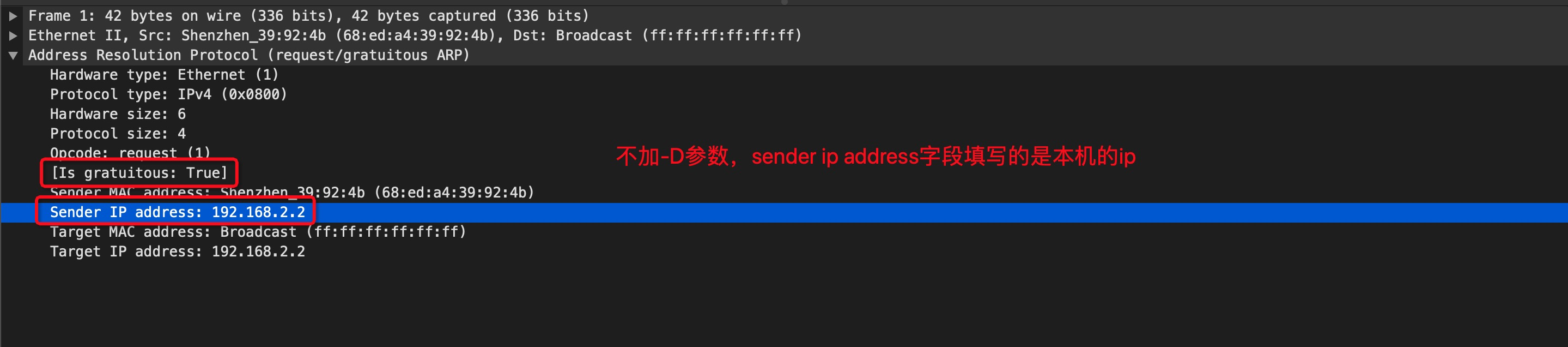
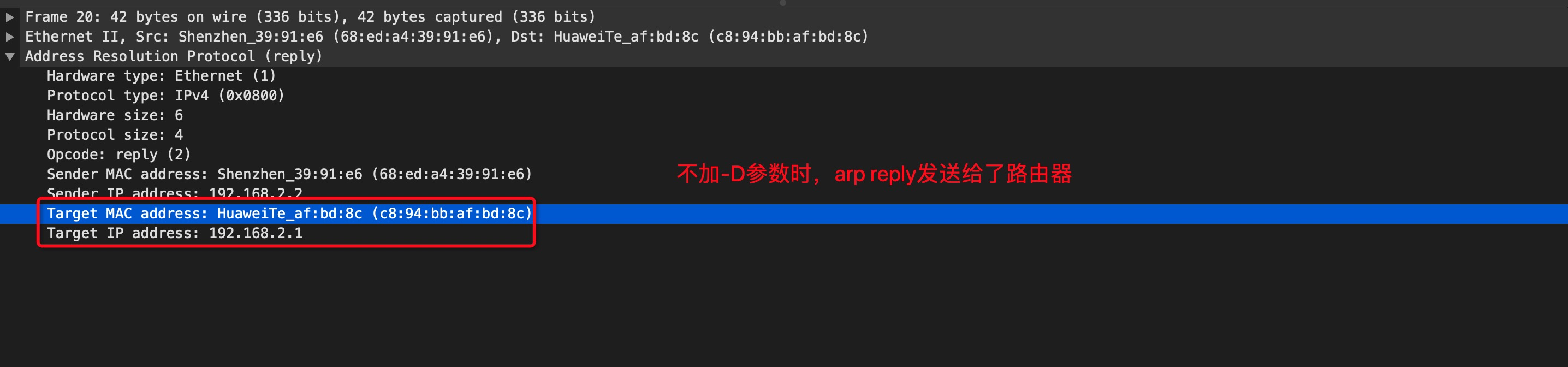
- arp-reply发送到路由器后,路由器不知道将数据包转发给谁,就直接丢弃了
- 在机器A执行
arping -c 1 -w 1 -I eno1 -D -b 192.168.2.2,分别在机器A、机器B上抓包,抓包结果如下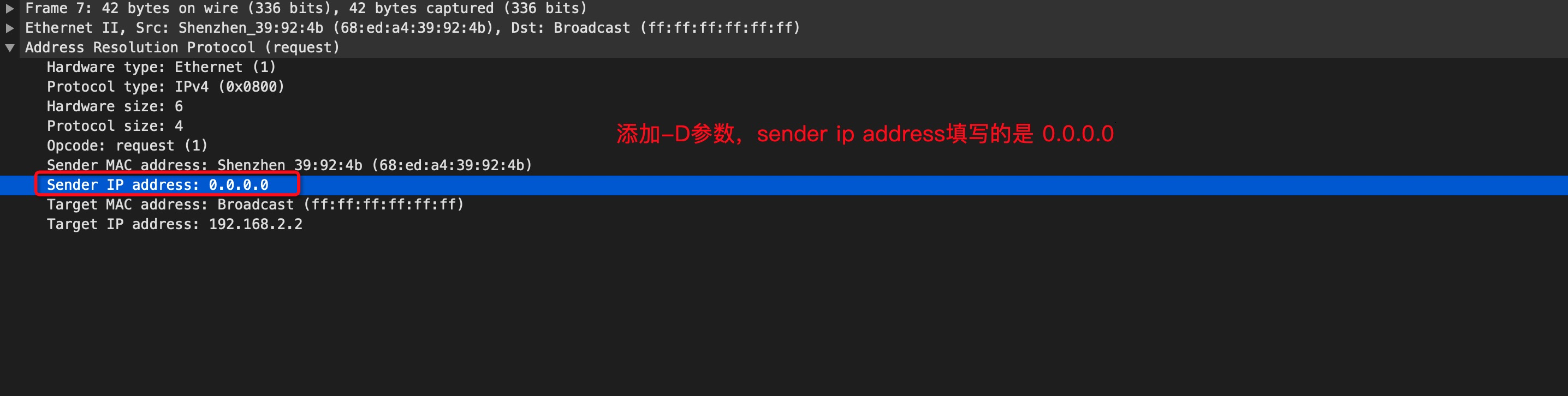

- arp-reply直接指定了目标机器的mac地址,因此直接送达机器A
5.18 hping3
安装:
1 | # 安装 yum 源 |
Options:
-c:发送、接收数据包的数量(如果只发包不收包是不会停止的)-d:指定数据包大小(不包含header)-S:只发送syn数据包-w:设置tcp窗口大小-p:目的端口--flood:洪范模式,尽可能快地发送数据包--rand-source:使用随机ip作为源IP
Examples:
hping3 -c 10000 -d 120 -S -w 64 -p 21 --flood --rand-source www.baidu.com
5.19 iperf
网络测速工具,一般用于局域网测试。互联网测速:speedtest
Examples:
iperf -s -p 3389 -i 1:服务端iperf -c <server_addr> -p 3389 -i 1:客户端
5.20 nc
Examples:
nc -zv 127.0.0.1 22: Test connectivity.
6 Monitoring
6.1 ssh
Pattern:
ssh [-f] [-o options] [-p port] [account@]host [command]
Options:
-f:需要配合后面的[command],不登录远程主机直接发送一个命令过去而已-o:后接optionsConnectTimeout=<seconds>:等待连接的秒数,减少等待的事件StrictHostKeyChecking=[yes|no|ask]:默认是ask,若要让public key主动加入known_hosts,则可以设置为no即可
-p:后接端口号,如果sshd服务启动在非标准的端口,需要使用此项目
Examples:
ssh 127.0.0.1:由于SSH后面没有加上账号,因此默认采用当前的账号来登录远程服务器ssh student@127.0.0.1:账号为该IP的主机上的账号,而非本地账号哦ssh student@127.0.0.1 find / &> ~/find1.logssh -f student@127.0.0.1 find / &> ~/find1.log:会立即注销127.0.0.1,find在远程服务器运行ssh demo@1.2.3.4 '/bin/bash -l -c "xxx.sh"':以login shell登录远端,并执行脚本,其中bash的参数-l就是指定以login shell的方式- 整个命令最好用引号包围起来,否则复杂命令的参数可能会解析失败,例如
1
2
3
4
5
6# -al 参数会丢失
ssh -o StrictHostKeyChecking=no test@1.2.3.4 /bin/bash -l -c 'ls -al'
# -al 参数正常传递
ssh -o StrictHostKeyChecking=no test@1.2.3.4 "/bin/bash -l -c 'ls -al'"
# 用 eval 时,也需要加上引号,注意需要转义
eval "ssh -o StrictHostKeyChecking=no test@1.2.3.4 \"/bin/bash -l -c 'ls -al'\""
- 整个命令最好用引号包围起来,否则复杂命令的参数可能会解析失败,例如
6.1.1 Passwordless Login
方法1(手动):
1 | # 创建 rsa 密钥对(如果之前没有的话) |
方法2(自动,ssh-copy-id)
1 | # 创建 rsa 密钥对(如果之前没有的话) |
6.1.2 Disable Password Login
Modify /etc/ssh/sshd_config
1 | PasswordAuthentication no |
6.1.3 Prevent Disconnection Due to Inactivity
Modify /etc/ssh/sshd_config, it is worked on SSH-level. And there’s another config named TCPKeepAlive, which is worked on TCP-level.
1 | ClientAliveInterval 60 |
6.1.4 Tunnels
Pattern:
ssh -L [local_bind_addr:]local_port:remote_host:remote_port [-fN] middle_hostlocal与middle_host互通middle_host与remote_host互通(当然,remote_host可以与middle_host相同)- 路径:
frontend --tcp--> local_host:local_port --tcp over ssh--> middle_host:22 --tcp--> remote_host:remote_port
Options:
-f:在后台运行-N:不要执行远程命令
Examples:
ssh -L 5901:127.0.0.1:5901 -N -f user@remote_host:仅监听在127.0.0.1上ssh -L "*:5901:127.0.0.1:5901" -N -f user@remote_host:监听在所有ip上- 同
ssh -g -L 5901:127.0.0.1:5901 -N -f user@remote_host
- 同
6.1.5 WARNING: REMOTE HOST IDENTIFICATION HAS CHANGED
远端机器的RSA指纹发生变化后,再次ssh登录就会出现上述错误信息。有两种修复方式:
- 删除
.ssh/known_hosts中与指定hostname or IP相关的记录 - 使用
ssh-keygen删除.ssh/known_hosts中与指定hostname or IP相关的记录1
2# 不加 -f 参数,则会默认修改当前用户对应的 .ssh/known_hosts 文件
ssh-keygen -f "/Users/hechenfeng/.ssh/known_hosts" -R "<hostname or IP>"
6.1.6 Specify Password
1 | sshpass -p 'xxxxx' ssh -o StrictHostKeyChecking=no test@1.2.3.4 |
6.2 scp
Pattern:
scp [-pPr] [-l 速率] local_file [account@]host:dirscp [-pPr] [-l 速率] [account@]host:file local_dir
Options:
-p:保留源文件的权限信息-P:指定端口号-r:复制来源为目录时,可以复制整个目录(含子目录)-l:可以限制传输速率,单位Kbits/s
Examples:
scp /etc/hosts* student@127.0.0.1:~scp /tmp/Ubuntu.txt root@192.168.136.130:~/Desktopscp -P 16666 root@192.168.136.130:/tmp/test.log ~/Desktop:指定主机192.168.136.130的端口号为16666scp -r local_folder remote_username@remote_ip:remote_folder
6.3 watch
Pattern:
watch [option] [cmd]
Options:
-n:watch缺省该参数时,每2秒运行一下程序,可以用-n或-interval来指定间隔的时间-d:watch会高亮显示变化的区域。-d=cumulative选项会把变动过的地方(不管最近的那次有没有变动)都高亮显示出来-t:关闭watch命令在顶部的时间间隔命令,当前时间的输出
Examples:
watch -n 1 -d netstat -ant:每隔一秒高亮显示网络链接数的变化情况watch -n 1 -d 'pstree | grep http':每隔一秒高亮显示http链接数的变化情况watch 'netstat -an | grep :21 | grep <ip> | wc -l':实时查看模拟攻击客户机建立起来的连接数watch -d 'ls -l | grep scf':监测当前目录中 scf’ 的文件的变化watch -n 10 'cat /proc/loadavg':10秒一次输出系统的平均负载
6.4 top
Pattern:
top [-H] [-p <pid>]
Options:
-H:显示线程-p:查看指定进程-b:非交互式,通常与-n参数一起使用,-n用于指定统计的次数
Examples:
top -p 123:查看进程号为123的进程top -Hp 123:查看进程号为123以及该进程的所有线程top -b -n 3
打印参数说明:
- 第一行:
- 目前的时间
- 开机到目前为止所经过的时间
- 已经登录的人数
- 系统在1,5,15分钟的平均工作负载
- 第二行:显示的是目前进程的总量,与各个状态下进程的数量
- 第三行:显示的CPU整体负载,特别注意wa,这个代表的是I/Owait,通常系统变慢都是I/O产生的问题比较大
- 第四五行:物理内存与虚拟内存的使用情况,注意swap的使用量越少越好,大量swap被使用说明系统物理内存不足
- 第六行:top进程中,输入命令时显示的地方
- 第七行以及以后:每个进程的资源使用情况
- PID:每个进程的ID
- USER:进程所属用户名称
- PR:Priority,优先顺序,越小优先级越高
- NI:Nice,与Priority有关,越小优先级越高
- %CPU:CPU使用率
- %MEN:内存使用率
- TIME+:CPU使用时间累加
- COMMAND
- top默认使用CPU使用率作为排序的终点,键入
h显示帮助菜单 - 排序顺序
P:按CPU使用量排序,默认从大到小,R更改为从小到大M:按内存使用量排序,默认从大到小,R更改为从小到大T:按使用时间排序,默认从大到小,R更改为从小到大
- 其他功能按键
1:概览信息中分别展示每个核的使用状态2:概览信息和只展示所有核的平均使用状态x:高亮排序的列-R:反转排序n [num]:只显示前几列,当num=0时,表示无限制l:调整cpu负载信息的展示方式t:调整cpu以及任务详情的展示方式m:调整memory详情的展示方式c:展示完整commandV:以树型格式展示commandH:展示线程W:将当前交互式的一些配置(比如是否展示每个cpu的状态,是否以cpu使用量排序等等)存储到配置文件~/.toprc中,然后我们就可以用top -b -n 1这种非交互的方式来获取top的输出了(会读取~/.toprc中的内容)
VIRT, virtual memory size:进程使用的总虚拟内存,包括代码、数据、共享库、被置换的page、已映射但未使用的pageVIRT = SWAP + RES
SWAP, swapped size:进程被置换的虚拟内存RES, resident memory size:进程非被置换的物理内存RES = CODE + DATA
CODE, text resident set size or TRS:进程代码所占的物理内存DATA, data resident set size or DRS:进程非代码所占的物理内存(包括数据以及堆栈)SHR, shared memory size:进程使用的共享内存大小
6.5 htop
htop在界面上提供了非常详细的操作方式
安装:
1 | # 安装 yum 源 |
Examples:
htop
6.6 slabtop
slabtop用于展示内核的slab cache相关信息
Examples:
slabtop
6.7 sar
sar是由有类似日志切割的功能的,它会依据/etc/cron.d/sysstat中的计划任务,将日志放入/var/log/sa/中
安装:
1 | yum install -y sysstat |
Pattern:
sar [ 选项 ] [ <时间间隔> [ <次数> ] ]
Options:
-u:查看cpu使用率-q:查看cpu负载-r:查看内存使用情况-b:查看I/O和传输速率信息状况-d:查看各个磁盘的I/O情况-B:查看paging使用情况-f <filename>:指定sa日志文件-P <cpu num>|ALL:查看某个cpu的统计信息,ALL表示所有CPU-n [关键词]:查看网络相关的情况,其中关键词可以是DEV:网络接口EDEV:网络接口错误SOCK:套接字IP:IP流TCP:TCP流UDP:UDP流
-h:以人类可读的形式输出
Examples:
sar -u ALL 1:输出cpu的相关信息(聚合了所有核)sar -P ALL 1:输出每个核的cpu的相关信息sar -r ALL -h 1:输出内存相关信息sar -B 1:输出paging信息sar -n TCP,UDP -h 1:查看TCP/UDP的汇总信息sar -n DEV -h 1:查看网卡实时流量sar -b 1:查看汇总的I/O信息sar -d -h 1:查看每个磁盘的I/O信息
6.8 tsar
Pattern:
tsar [-l]
Options:
-l:查看实时数据
Examples:
tsar -l
6.9 vmstat
Pattern:
vmstat [options] [delay [count]]
Options:
-a, --active:显示活跃和非活跃内存-f, --forks:从系统启动至今的fork数量,linux下创建进程的系统调用是fork- 信息是从
/proc/stat中的processes字段里取得的
- 信息是从
-m, --slabs:查看系统的slab信息-s, --stats:查看内存使用的详细信息-d, --disk:查看磁盘使用的详细信息-D, --disk-sumsummarize disk statistics-p, --partition <dev>:查看指定分区的详细信息-S, --unit <char>:指定输出单位,只支持k/K以及m/M,默认是K-w, --wide:输出更详细的信息-t, --timestamp:输出时间戳delay:采样间隔count:采样次数
Output Details:
processr:运行中的进程数量(running或waiting状态b:阻塞中的进程数量
memoryswpd:虚拟内存总量free:空闲内存总量buff:被用作Buffer的内存总量cache:被用作Cache的内存总量inact:无效内存总量(需要加-a参数)active:有效内存总量(需要加-a参数)
swapsi:每秒从磁盘交换的内存总量so:每秒交换到磁盘的内存总量
iobi:每秒从块设备接收的Block数量bo:每秒写入块设备的Block数量
systemin:每秒中断次数,包括时钟中断cs:每秒上下文切换的次数
cpuus:用户CPU时间sy:系统(内核)CPU时间id:空闲CPU时间wa:等待IO的CPU时间st:从虚拟机窃取的时间
Examples:
vmstatvmstat 2vmstat 2 5vmstat -svmstat -s -S mvmstat -fvmstat -dvmstat -p /dev/sda1vmstat -m
6.10 mpstat
mpstat (multiprocessor statistics) is a real-time monitoring tool that reports various statistics related to the CPU. These statistics are stored in the /proc/stat file. On multi-CPU systems, mpstat not only provides information about the average status of all CPUs but also allows you to view statistics for specific CPUs. The greatest feature of mpstat is its ability to display statistical data for each individual computing core in multi-core CPUs. In contrast, similar tools like vmstat can only provide overall CPU statistics for the entire system.
Output Details:
%usr: Show the percentage of CPU utilization that occurred while executing at the user level (application).%nice: Show the percentage of CPU utilization that occurred while executing at the user level with nice priority.%sys: Show the percentage of CPU utilization that occurred while executing at the system level (kernel). Note that this does not include time spent servicing hardware and software interrupts.%iowait: Show the percentage of time that the CPU or CPUs were idle during which the system had an outstanding disk I/O request.%irq: Show the percentage of time spent by the CPU or CPUs to service hardware interrupts.%soft: Show the percentage of time spent by the CPU or CPUs to service software interrupts.%steal: Show the percentage of time spent in involuntary wait by the virtual CPU or CPUs while the hypervisor was servicing another virtual processor.%guest: Show the percentage of time spent by the CPU or CPUs to run a virtual processor.%gnice: Show the percentage of time spent by the CPU or CPUs to run a niced guest.%idle: Show the percentage of time that the CPU or CPUs were idle and the system did not have an outstanding disk I/O request.
Examples:
mpstat 2 5mpstat -P ALL 2 5mpstat -P 0,2,4-7 1
6.11 iostat
Pattern:
iostat [ -c | -d ] [ -k | -m ] [ -t ] [ -x ] [ interval [ count ] ]
Options:
-c:与-d互斥,只显示CPU相关的信息-d:与-c互斥,只显示磁盘相关的信息-k:以kB的方式显示io速率(默认是Blk,即文件系统中的block)-m:以MB的方式显示io速率(默认是Blk,即文件系统中的block)-t:打印日期信息-x:打印扩展信息-z:省略在采样期间没有产生任何事件的设备interval: 打印间隔count: 打印几次,不填一直打印
Output Details:(man iostat)
cpu: Search forCPU Utilization Reportin man pagedevice: Search forDevice Utilization Reportin man page
Examples:
iostat -dtx 1iostat -dtx 1 sdaiostat -tx 3
6.12 dstat
dstat是用于生成系统资源统计信息的通用工具
Pattern:
dstat [options]
Options:
-c, --cpu:CPU统计信息usr(user)sys(system)idl(idle)wai(wait)hiq(hardware interrupt)siq(software interrupt)
-d, --disk:磁盘统计信息readwrit(write)
-i, --int:中断统计信息-l, --load:CPU负载统计信息1 min5 mins15mins
-m, --mem:内存统计信息usedbuff(buffers)cach(cache)free
-n, --net:网络统计信息recv(receive)send
-p, --proc:进程统计信息run(runnable)blk(uninterruptible)new
-r, --io:I/O统计信息read(read requests)writ(write requests)
-s, --swap:swap统计信息usedfree
-t, --time:时间信息-v, --vmstat:等效于dstat -pmgdsc -D total,类似于vmstat的输出--vm:虚拟内存相关的信息majpf(hard pagefaults)minpf(soft pagefaults)allocfree
-y, --sys:系统统计信息int(interrupts)csw(context switches)
--fs, --filesystem:文件系统统计信息files(open files)inodes
--ipc:ipc统计信息msg(message queue)sem(semaphores)shm(shared memory)
--lock:文件锁统计信息pos(posix)lck(flock)rea(read)wri(write)
--socket:socket统计信息tot(total)tcpudprawfrg(ip-fragments)
--tcp:tcp统计信息,包括lis(listen)act(established)syntim(time_wait)clo(close)
--udp:udp统计信息,包括lis(listen)act(active)
-f, --full:显示详情,例如CPU会按每个CPU分别展示,network会按网卡分别展示--top-cpu:显示最耗CPU资源的进程--top-cpu-adv:显示最耗CPU资源的进程,以及进程的其他信息(advanced)--top-io:显示最耗IO资源的进程--top-io-adv:显示最耗IO资源的进程,以及进程的其他信息(advanced)--top-mem:显示最耗mem资源的进程
Examples:
dstat 5 10:5秒刷新一次,刷新10次dstat -tvlndstat -tcdstat -tc -C total,1,2,3,4,5,6dstat -tddstat -td -D total,sda,sdbdstat -td --disk-utildstat -tndstat -tn -N total,eth0,eth2
6.13 ifstat
该命令用于查看网卡的流量状况,包括成功接收/发送,以及错误接收/发送的数据包,看到的东西基本上和ifconfig类似
6.14 pidstat
pidstat是sysstat工具的一个命令,用于监控全部或指定进程的CPU、内存、线程、设备IO等系统资源的占用情况。首次运行pidstat时,显示自系统启动开始的各项统计信息;之后运行pidstat,将显示自上次运行该命令以后的统计信息。用户可以通过指定统计的次数和时间来获得所需的统计信息
Pattern:
dstat [options] [ interval [ count ] ]
Options:
-d:显示I/O使用情况kB_rd/s:磁盘的读速率,单位KBkB_wr/s:磁盘的写速率,单位KBkB_ccwr/s:本应写入,但是取消的写速率,单位KB。任务丢弃dirty pagecache时可能会触发cancel
-r:显示内存使用情况minflt/s:minor faults per secondmajflt/s:major faults per second
-s:显示栈使用情况StkSize:系统为该任务保留的栈空间大小,单位KBStkRef:该任务当前实际使用的栈空间大小,单位KB
-u:显示CPU使用情况,默认-I:在SMP, Symmetric Multi-Processing环境下,CPU使用率需要考虑处理器的数量,这样得到的%CPU指标才是符合实际的%usr、%system、%guest这三个指标无论加不加-I都不会超过100%,pidstat do not report %usr %system correctly in SMP environment
-w:显式上下文切换(不包含线程,通常与-t一起用)-t:显式所有线程-p <pid>:指定进程
Examples:
pidstat -d -p <pid> 5pidstat -r -p <pid> 5pidstat -s -p <pid> 5pidstat -uI -p <pid> 5pidstat -ut -p <pid> 5pidstat -wt -p <pid> 5
6.15 nethogs
nethogs会以进程为单位,列出每个进程占用的网卡以及带宽
安装:
1 | # 安装 yum 源 |
Examples:
nethogs
6.16 iptraf
6.17 iftop
iftop会以连接为单位,列出每个连接的进出流量
安装:
1 | # 安装 yum 源 |
Examples:
iftop
6.18 iotop
安装:
1 | # 安装 yum 源 |
Options:
-o:只显示正在执行io操作的进程或者线程-u:后接用户名-P:只显示进程不显示线程-b:批处理,即非交互模式-n:后接次数
Examples:
iotopiotop -oPiotop -oP -b -n 10iotop -u admin
6.19 blktrace
一个I/O请求的处理过程,可以梳理为这样一张简单的图:
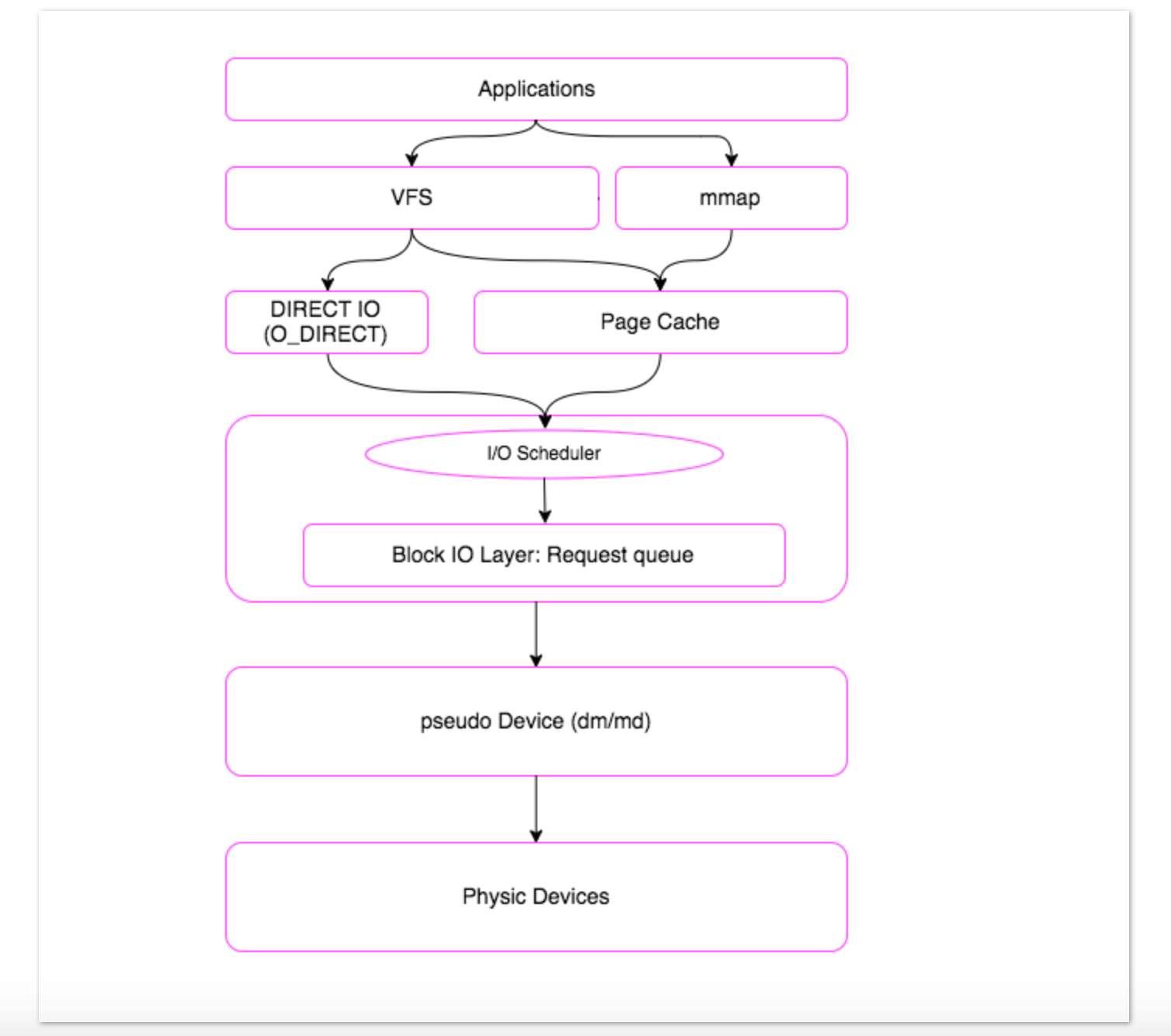
blktrace用于采集I/O数据,采集得到的数据一般无法直接分析,通常需要经过一些分析工具进行分析,这些工具包括:
blkparsebttblkiomoniowatcher
使用blktrace前提需要挂载debugfs:
1 | mount –t debugfs debugfs /sys/kernel/debug |
blkparse输出参数说明:
-
8,0 0 21311 3.618501874 5099 Q WFSM 101872094 + 2 [kworker/0:2] -
第一个参数:
8,0,表示设备号major device ID和minor device ID -
第二个字段:
0,表示CPU -
第三个字段:
21311,表示序列号 -
第四个字段:
3.618501874,表示时间偏移 -
第五个字段:
5099,表示本次I/O对应的pid -
第六个字段:
Q,表示I/O Event,这个字段非常重要,反映了I/O进行到了哪一步1
2
3
4
5
6
7
8
9Q – 即将生成IO请求
|
G – IO请求生成
|
I – IO请求进入IO Scheduler队列
|
D – IO请求进入driver
|
C – IO请求执行完毕 -
第七个字段:
WFSM -
第八个字段:
101872094 + 2,表示的是起始block number和number of blocks,即我们常说的Offset和Size -
第九个字段:
[kworker/0:2],表示进程名
Examples:
-
先采集后分析
1
2
3
4
5
6# 该命令会在当前目录生成 sda.blktrace.<cpu> 文件簇
# Ctrl + C 终止采集
blktrace -d /dev/sda
# 分析 sda.blktrace.<cpu> 文件簇,并输出分析结果
blkparse sda -
变采集边分析
1
2
3# blktrace 产生的标准输出直接通过管道送入 blkparse 的标准输入
# Ctrl + C 终止采集
blktrace -d /dev/sda -o - | blkparse -i - -
使用
btt进行分析1
2
3
4
5
6
7blktrace -d /dev/sda
# 该命令会将 sda.blktrace.<cpu> 文件簇合并成一个文件 sda.blktrace.bin
blkparse -i sda -d sda.blktrace.bin
# 该命令会分析 sda.blktrace.bin 并输出分析结果
btt -i sda.blktrace.bin -l sda.d2c_latency
6.20 lsof
lsof is used to list open files, including socket files.
Options:
-U: selects the listing of UNIX domain socket files-i <address>: selects the listing of files any of whose Internet address matches the address specified. Address format:[46][protocol][@hostname|hostaddr][:service|port]46: ipv4/ipv6protocol: tcp/udphostnamehostaddrservice: likesmtpport
-p <expr>: excludes or selects the listing of files for the processes whose optional process IDentification (PID) numbers are in the comma-separated set - e.g.,123or123,^456+|-w: Enables (+) or disables (-) the suppression of warning messages
Examples:
lsof -n | awk '{print $2}' | sort | uniq -c | sort -nr -k 1: View the number of file handles opened by the processlsof -i 6tcp@localhost:22lsof -i 4tcp@127.0.0.1:22lsof -i tcp@127.0.0.1:22lsof -i tcp@localhostlsof -i tcp:22lsof -i :22lsof -U -w | grep docker.sock
6.21 fuser
fuser is used to identify processes using files or sockets.
Options:
-n <NAMESPACE>: Select a different name space. The name spacesfile(file names, the default),udp(local UDP ports), andtcp(local TCP ports) are supported. For ports, either the port number or the symbolic name can be specified. If there is no ambiguity, the shortcut notationname/space(e.g.,80/tcp) can be usedfuser /tmp/a.txtequals tofuser -n file /tmp/a.txtfuser -n tcp 7061equals tofuser 7061/tcp
-m <NAME>:NAMEspecifies a file on a mounted file system or a block device that is mounted. All processes accessing files on that file system are listed-k: Kill processes accessing the file. Unless changed with-SIGNAL,SIGKILLis sent-u: Append the user name of the process owner to each PID-v: Verbose mode
Examples:
fuser -uv /tmp/a.txtfuser -m /tmp -uvfuser -uv 80/tcpfuser -k /tmp/a.txtfuser -k 80/tcp
7 Performance Analysis
7.1 strace
strace is a powerful diagnostic, debugging, and instructional tool for Linux and other Unix-like operating systems. It’s used primarily to trace system calls made by a process and the signals received by the process. The name strace stands for “system call trace.”
Key aspects of strace include:
- Tracing System Calls: strace displays a list of system calls made by a program as it runs. This includes calls for opening files, reading/writing data, allocating memory, and interacting with the kernel.
- Signals and Interrupts: It also monitors the signals received by the process, which can be crucial in debugging issues related to signal handling.
- Output Details: For each system call, strace shows the call name, passed arguments, returned value, and error code (if any). This information is invaluable for understanding what a program is doing at a system level.
- Usage for Debugging: It’s widely used for debugging applications during development. By examining system call traces, developers can identify if a program is behaving unexpectedly or inefficiently.
- Performance Analysis: strace can help in identifying performance bottlenecks by highlighting frequent or time-consuming system calls.
- Security Analysis: In security, it’s used to analyze how an application interacts with the system, which can reveal potential security flaws or unauthorized actions.
- Learning Tool: For those learning about operating systems and programming, strace offers a practical way to understand the interaction between software and the Linux kernel.
Options:
-p [PID]: This option is used to attach strace to an already running process.-f: Traces not only the main process but also all the forked child processes.-e trace=[system calls]: This option allows you to filter the trace to only specific system calls.-e trace=memory: Filters the trace to only show system calls related to memory-related system calls.-e trace=desc: Filters the trace to only show system calls related to file descriptor-related system calls.-e trace=file: Filters the trace to only show system calls related to file-related system calls.-e trace=network: Filters the trace to only show system calls related to network-related system calls.-e trace=signal: Filters the trace to only show system calls related to signal-related system calls.-e trace=process: Filters the trace to only show system calls related to process-related system calls.-e trace=ipc: Filters the trace to only show system calls related to inter-process communication-related system calls.
-c: Rather than showing every system call, this option provides a summary upon completion.
Examples:
strace cat /etc/fstabstrace -e trace=read cat /etc/fstabstrace -e trace=memory -c cat /etc/fstabstrace -e trace=network -c curl www.baidu.comstrace -c cat /etc/fstabtimeout 10 strace -p {PID} -f -c
7.2 perf
The principle of perf is as follows: every fixed interval, an interrupt is generated on the CPU (on each core). During the interrupt, it checks the current pid and function, then adds a count to the corresponding pid and function. In this way, we know what percentage of CPU time is spent on a certain pid or function.
Common Subcommands:
archive: Since parsingperf.datarequires additional information, such as symbol tables,pid, and process relationships, this command packages all relevant files together, enabling analysis on other machines.diff: Displays the differences between twoperf.datafiles.evlist: Lists the events contained inperf.data.list: Shows all supported events.record: Starts analysis and writes records toperf.data.perf recordgenerates aperf.datafile in the current directory (if this file already exists, the old file is renamed toperf.data.old).perf recordis not necessarily used to track processes it starts itself. By specifyingpid, it can directly track a fixed group of processes. Also, as you may have noticed, the tracking given above only monitors events occurring in a specific pid. However, in many scenarios, like aWebServer, you may be concerned with the entire system’s performance, as the network might take up part of theCPU, theWebServeritself uses someCPU, and the storage subsystem also occupies part of theCPU. The network and storage don’t necessarily belong to your WebServer’spid. Therefore, for full-system tuning, we often add the-aparameter to theperf recordcommand, allowing us to track the performance of the entire system.
report: Reads and displaysperf.data.stat: Only shows some statistical information.top: Analyzes in an interactive mode.?: help doc
lock: Used for analyzing and profiling lock contention in multi-threaded applications or the kernel.
Key Parameters:
-e: Specifies the event to trackperf top -e branch-misses,cyclesperf top -e branch-misses:u,cycles: The event can have a suffix, tracking only branch prediction failures occurring in user mode.perf top -e '{branch-misses,cycles}:u': All events focus only on the user mode portion.perf stat -e "syscalls:sys_enter_*" ls: All system calls.
-s: Specifies the parameter to categorize byperf top -e 'cycles' -s comm,pid,dso
-p: Specifies thepidto track
Frequently Used Events:
cycles/cpu-cycles & instructionsbranch-instructions & branch-missescache-references & cache-missescache-missesindicates the number of times access to main memory is required due to a miss in all cache levels. Cases likeL1-miss, L2-hitare not included.- What are perf cache events meaning?
- How does Linux perf calculate the cache-references and cache-misses events
LLC, last level cache:LLC-loads & LLC-load-missesLLC-stores & LLC-store-misses
L1:L1-dcache-loads & L1-dcache-load-missesL1-dcache-storesL1-icache-load-missesmem_load_retired.l1_hit & mem_load_retired.l1_miss
L2:mem_load_retired.l2_hit & mem_load_retired.l2_miss
L3:mem_load_retired.l3_hit & mem_load_retired.l3_miss
context-switches & sched:sched_switchpage-faults & major-faults & minor-faultsblockblock:block_rq_issue: This event is triggered by issuing adevice I/O request.rqis short forrequest.
kmemkmem:kmallockmem:kfree
Examples:
perf list: View all supported events.perf stat -e L1-dcache-load-misses,L1-dcache-loads -- cat /etc/passwd: Calculate cache miss rate.timeout 10 perf record -e 'cycles' -a: Record statistics for the entire system for 10 seconds.perf record -e 'cycles' -p xxx: Record statistics for a specified process.perf record -e 'cycles' -- myapplication arg1 arg2: Start an application and record statistics.perf report: View the analysis report.perf lock record -p <pid>; perf lock reportperf top -p <pid> -g: Interactively analyze the performance of a program (a powerful tool)-gshows the percentage of a function itself and its children. Each item can be expanded to show the parent stack, child stack, or both, depending on the specific case.- Selecting an entry and choosing
Annotate xxxallows viewing the corresponding assembly code.
perf stat -p <pid> -e branch-instructions,branch-misses,cache-misses,cache-references,cpu-cycles,ref-cycles,instructions,mem_load_retired.l1_hit,mem_load_retired.l1_miss,mem_load_retired.l2_hit,mem_load_retired.l2_miss,cpu-migrations,context-switches,page-faults,major-faults,minor-faults- This command outputs a percentage on the right side, representing the ratio of the time
perfspends on the specifiedeventcompared to the total timeperfrecords.
- This command outputs a percentage on the right side, representing the ratio of the time
perf stat -p <pid> -e "syscalls:sys_enter_*": Focus on system calls.
8 Remote Desktop
X Window System, X11, X是一个图形显示系统。包含2个组件:X Server
X Server:必须运行在一个有图形显示能力的主机上,管理主机上与显示相关的硬件设置(如显卡、硬盘、鼠标等),它负责屏幕画面的绘制与显示,以及将输入设置(如键盘、鼠标)的动作告知X ClientX Server的实现包括XFree86Xorg:XFree86的衍生版本。这是运行在大多数Linux系统上的X ServerAccelerated X:由Accelerated X Product开发,在图形的加速显示上做了改进X Server suSE:SuSE Team’s开发Xquartz:运行在MacOS系统上的X Server
X Client:是应用程序的核心部分,它与硬件无关,每个应用程序就是一个X Client。X Client可以是终端仿真器(Xterm)或图形界面程序,它不直接对显示器绘制或者操作图形,而是与X Server通信,由X Server控制显示X Server和X Client可以在同一台机器上,也可以在不同机器上。两种通过xlib进行通信
8.1 xquartz (Not Recommended)
工作原理:纯X Window System方案,其中,xquartz就是X Server的一种实现
如何使用:
- 在本地电脑(以
Mac为例)安装Xquartz - 远程Linux主机安装
xauth,并且开启sshd的X11 Forwarding功能yum install -y xauth/etc/ssh/sshd_config设置X11Forwarding yes
- 本地电脑用
ssh以X11 Forwarding方式连接到远程Linux主机ssh -Y user@target
- 在远程ssh会话中,运行
X Client程序,例如xclock
缺点:占用大量带宽,且一个ssh会话只能运行一个X Client程序
8.2 VNC (Recommended)
Virtual Network Computing, VNC。主要由两个部分组成:VNC Server及VNC Viewer
VNC Server:运行了Xvnc(X Server的一种实现),只不过Xvnc并不直接控制与显示相关的硬件,而是通过VNC Protocol与VNC Viewer进行通信,并控制VNC Viewer所在的主机上与显示相关的硬件。一个主机可以运行多个Xvnc,每个Xvnc会在本地监听一个端口(590x)VNC Client:与VNC Server暴露的端口连接,获取图形化输出所需的信息(包括传递I/O设备的信号)
如何使用:
- 在Linux上安装
VNC Server:以CentOS为例yum install -y tigervnc-servervncserver :x:在5900 + x端口上启动服务vncserver -kill :x:关闭5900 + x端口上的服务vncserver -list:显示所有Xvnc
- 从官网下载
VNC Viewer- 默认可以用
Linux的账号密码登录
- 默认可以用
Tips:
vncserver -SecurityTypes None :x:允许免密登录- 键盘无法输入:按住
ctrl + shift,再打开终端 - 在远程桌面的终端中执行
vncconfig -display :x,会弹出一个小框,可以进行一些选项配置 - 如何在Mac与远程Linux之间拷贝,参考copy paste between mac and remote desktop
Remote Linux -> Mac:- 在
VNC Viewer中,鼠标选中再按Ctrl + Shift + C(貌似鼠标选中即可)进行复制 - 在Mac上,
Command + V进行粘贴
- 在
Mac -> Remote Linux(很大概率失败,不知道为啥):- 在Mac上,鼠标选中,再按
Command + C进行复制 - 在
VNC Viewer中,按Ctrl + Shift + V进行粘贴
- 在Mac上,鼠标选中,再按
Remote Linux -> Remote Linux- 在
VNC Viewer中,鼠标选中再按Ctrl + Shift + C进行复制 - 在
VNC Viewer中,按Ctrl + Shift + V进行粘贴
- 在
8.3 NX (Recommended)
工作原理:与VNC类似,但是使用了NX协议,占用带宽更小
如何使用:
- 在Linux上安装
NX Server:以CentOS为例,从官网下载rpm包并安装rpm -ivh nomachine_7.7.4_1_x86_64.rpm/etc/NX/nxserver --restart
- 从官网下载
NX ClientNX Server的默认端口号是4000- 默认可以用
Linux的账号密码登录
配置文件:/usr/NX/etc/server.cfg
NXPort:修改启动端口号EnableUserDB/EnablePasswordDB:是否用额外的账号进行登录(1开启,0关闭,默认关闭)/etc/NX/nxserver --useradd admin --system --administrator:该命令本质上也会创建一个Linux账号,第一个密码是Linux账号的密码,第二个密码是NX Server独立的密码(仅用于NX登录)
9 audit
9.1 Architecture
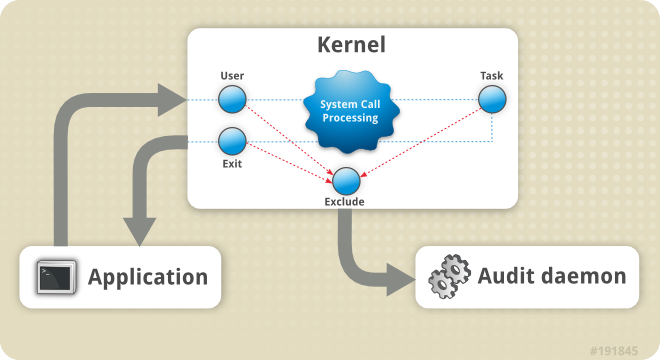
审核系统包含两个主要部分:用户空间的应用程序、实用程序,以及kernel-side系统调用处理。Kernel的组件从用户空间的应用程序接受系统调用,并且通过三个过滤器中的一个过滤器来进行筛选:user、task或者exit。一旦系统调用通过其中的一个过滤器,就将通过exclude过滤器进行传送,这是基于审核规则的配置,并把它传送给审核的守护程序做进一步的处理
处理过程和iptables差不多,有规则链,可以在链中增加规则,它发现一个syscall或者特殊事件的时候会去遍历这个链,然后按规则处理,吐不同的日志
与audit相关的内核编译参数
1 | CONFIG_AUDIT_ARCH=y |
只要编译内核时,开启了审计的选项,那么内核就会产生审计事件,并将审计事件送往一个socket,然后auditd负责从这个socket读出审计事件并记录
9.2 auditctl
9.2.1 Control Rules
Options:
-b:设置允许的未完成审核缓冲区的最大数量,默认值是64-e [0..2]:设置启用标志位0:关闭审计功能1:开启审计功能,且允许修改配置2:开启审计功能,且不允许修改配置
-f [0..2]:设置异常标志位(告诉内如如何处理这些异常)0:silent,当发现异常时,不处理(静默)1:printk,打日志(这是默认值)2:panic,崩溃
-r:消息产生的速率,单位秒-s:报告审核系统状态-l:列出所有当前装载的审核规则-D:清空所有规则以及watch
Examples:
auditctl -b 8192auditctl -e 0auditctl -r 0auditctl -sauditctl -l
9.2.2 File System Rules
Pattern:
auditctl -w <path_to_file> -p <permissions> -k <key_name>
Options:
-w:路径名称-p:后接权限,包括r:读取文件或者目录w:写入文件或者目录x:运行文件或者目录a:改变在文件或者目录中的属性
-k:后接字符串,可以任意指定,用于搜索
Examples:
auditctl -w /etc/shadow -p wa -k passwd_changes:等价于auditctl -a always,exit -F path=/etc/shadow -F perm=wa -k passwd_changes
9.2.3 System Call Rules
Pattern:
auditctl -a <action>,<filter> -S <system_call> -F field=value -k <key_name>
Options:
-a:后接action和filteraction:决定匹配filter的审计事件是否要记录,可选值包括always:记录never:不记录
filter:审计事件过滤器,可选值包括task:匹配进程创建时(fork或clone)产生的审计事件exit:匹配系统调用结束时产生的审计事件user:匹配来自用户空间的审计事件exclude:用于屏蔽不想要的审计事件
-S:后接系统调用名称,系统调用清单可以参考/usr/include/asm/unistd_64.h,如果要指定多个系统调用名称,那么需要多个-S参数,每个指定一个系统调用-F:扩展选项,键值对-k:后接字符串,可以任意指定,用于搜索
Examples:
auditctl -a always,exit -F arch=b64 -S adjtimex -S settimeofday -k time_change
9.3 ausearch
Options:
-i:翻译结果,使其更可读-m:指定类型-sc:指定系统调用名称-sv:系统调用是否成功
Examples:
ausearch -i:搜索全量事件ausearch --message USER_LOGIN --success no --interpret:搜索登录失败的相关事件ausearch -m ADD_USER -m DEL_USER -m ADD_GROUP -m USER_CHAUTHTOK -m DEL_GROUP -m CHGRP_ID -m ROLE_ASSIGN -m ROLE_REMOVE -i:搜索所有的账户,群组,角色变更相关的事件ausearch --start yesterday --end now -m SYSCALL -sv no -i:搜寻从昨天至今所有的失败的系统调用相关的事件ausearch -m SYSCALL -sc open -i:搜寻系统调用open相关的事件
9.4 Audit Record Types
10 Package Management Tools
10.1 rpm
Examples:
rpm -qa | grep openjdkrpm -ql java-11-openjdk-devel-11.0.8.10-1.el7.x86_64:查看软件安装路径
10.2 yum
源管理(/etc/yum.repos.d):
yum repolistyum-config-manager --enable <repo>yum-config-manager --disable <repo>yum-config-manager --add-repo <repo_url>
安装、卸载:
yum install <software>yum remove <software>yum localinstall <rpms>
缓存:
yum makecacheyum makecache fast:确保缓存仅包含最新的信息,等效于yum clean expire-cache
yum clean:清除缓存yum clean expire-cache:清除无效的缓存yum clean all:清除所有缓存
软件列表:
yum list:列出所有可安装的软件yum list docker-ce --showduplicates | sort -r:查询软件的版本信息
安装jdk:
1 | sudo yum install java-1.8.0-openjdk-devel |
10.2.1 scl
SCL stands for Software Collections. It’s a mechanism that allows you to install multiple versions of software on the same system, without them conflicting with each other. This is especially helpful for software like databases, web servers, or development tools where you might need different versions for different projects.
Examples:
scl -l: Lists all the available software collections on your system.scl enable <collection> <command>: This command runs a specified<command>within the environment of the given software<collection>. This means that when you run a command under a specific software collection, you’re using the version of the software provided by that collection.
安装指定版本的gcc:
1 | yum -y install centos-release-scl |
删除:
1 | yum -y remove devtoolset-7\* |
10.3 dnf
Examples:
dnf provides /usr/lib/grub/x86_64-efi
10.4 apt
Examples:
1 | add-apt-repository "deb https://apt.llvm.org/your-ubuntu-version/ llvm-toolchain-your-ubuntu-version main" |
11 FAQ
11.1 System Information
11.1.1 Basic
11.1.1.1 Determine physical/virtual machine
systemd-detect-virt
11.1.1.2 Get Ip Address
ip -4 addr show scope global | grep inet | awk '{print $2}' | cut -d/ -f1
11.1.2 Disk & Filesystem
11.1.2.1 Determine disk type
lsblk -d --output NAME,ROTAROTA: 0:SSDROTA: 1:HDD
cat /sys/block/<device_name>/queue/rotational<device_name>may be sda
11.1.2.2 Get inode related information
df -ils -istat <file_path>find <path> -inum <inode_number>tune2fs -l /dev/sda1 | grep -i 'inode'
11.2 System Monitoring
11.2.1 Real-time Dashboard
dstat -tvln
11.2.1.1 CPU
dstat -tcdstat -tc -C total,1,2,3,4,5,6mpstat 1mpstat -P ALL 1mpstat -P 0,2,4-7 1sar -u ALL 1sar -P ALL 1
11.2.1.2 Memory
dstat -tm --vm --page --swapsar -r ALL -h 1
11.2.1.3 I/O
dstat -tddstat -td -D total,sda,sdbiostat -dtx 1sar -b 1sar -d -h 1
11.2.1.4 Network
dstat -tndstat -tn -N total,eth0,eth2sar -n TCP,UDP -h 1sar -n DEV -h 1
11.2.1.5 Analysis
CPU:
large %nice: In system monitoring, the%nicemetric indicates the percentage of CPU time spent executing processes that have had their priority adjusted using the nice command. A high%nicevalue generally means that there are many low-priority tasks running. These tasks have been set to a lower priority to minimize their impact on other higher-priority taskslarge %iowait: indicates that a significant amount of CPU time is being spent waiting for I/O (Input/Output) operations to complete. This is a measure of how much time the CPU is idle while waiting for data transfer to and from storage devices such as hard disks, SSDs, or network file systems. High%iowaitcan be a sign of several underlying issues or conditions:- Disk Bottlenecks
- High I/O Demand
- Insufficient Disk Bandwidth
- Disk Fragmentation
- Network Storage Latency
- Hardware Issues
large %steal:%stealvalue in system monitoring refers to the percentage of CPU time that the virtual machine (VM) was ready to run but had to wait because the hypervisor was servicing another virtual CPU (vCPU) on the physical host. This is a specific metric in virtualized environments and is typically indicative of resource contention on the physical host. Here are some key points and possible reasons for a high%stealvalue:- Overcommitted Host Resources
- High Load on Other VMs
- Inadequate Host Capacity
- Suboptimal Resource Allocation
large %irq: indicates that a significant portion of the CPU’s time is being spent handling hardware interrupts. Interrupts are signals sent to the CPU by hardware devices (like network cards, disk controllers, and other peripherals) to indicate that they need processing. While handling interrupts is a normal part of system operation, an unusually high%irqcan indicate potential issues or inefficiencies:- High Network Traffic
- High Disk I/O
- Faulty Hardware
- Driver Issues
- Interrupt Storms
large %soft: indicates that a significant portion of the CPU’s time is being spent handling software interrupts, which are used in many operating systems to handle tasks that require timely processing but can be deferred for a short period. Softirqs are typically used for networking, disk I/O, and other system-level tasks that are not as critical as hardware interrupts but still need prompt attention- High Network Traffic
- High Disk I/O
- Interrupt Coalescing
Memory:
large majpf: indicates that the system is experiencing a lot of disk I/O due to pages being read from disk into memory. This can be a sign of insufficient physical memory (RAM) for the workload being handled, leading to the following scenarios:- Memory Overcommitment
- Heavy Memory Usage
- Insufficient RAM
large minpf: indicates that the system is frequently accessing pages that are not in the process’s working set but are still in physical memory. While minor page faults are less costly than major page faults because they do not require disk I/O, a large number of them can still have performance implications. Here are some reasons and implications for a high number of minor page faults:- Frequent Context Switching
- Large Working Sets
- Memory-Mapped Files
- Shared Libraries
11.2.2 Process
11.2.2.1 Find process with most CPU consumption
dstat --top-cpu-advps aux --sort=-%cpu | head -n 10ps -eo pid,comm,%cpu --sort=-%cpu | head -n 10
11.2.2.2 Find process with most Memory consumption
dstat --top-memps aux --sort=-%mem | head -n 10ps -eo pid,comm,%mem --sort=-%mem | head -n 10
11.2.2.3 Find process with most I/O consumption
dstat --top-bio-advdstat --top-io-adviotop -oP
11.2.2.4 Find process with most brand consumption
nethogs
11.2.2.5 Find process listening on specific port
lsof -n -i :80fuser -uv 80/tcpss -npl | grep 80
11.2.2.6 Find process using specific file
lsof /opt/config/xxxfuser -uv /opt/config/xxx
11.2.2.7 Get full command of a process
lsof -p xxx | grep txt
11.2.2.8 Get start time of a process
ps -p xxx -o lstart
11.2.3 Network
11.2.3.1 Find connection with most brand consumption
iftop
11.2.3.2 Get start time of a tcp connection
lsof -i :<port>: Get pid and fdll /proc/<pid>/fd/<fd>: The create time of this file is the create time of corresponding connection
11.2.3.3 How to kill a tcp connection
tcpkill -9 -i any host 127.0.0.1 and port 22
11.2.3.4 How to kill tcp connections with specific state
ss --tcp state CLOSE-WAIT --kill
11.3 Assorted
11.3.1 Allow using docker command without sudo
sudo usermod -aG docker username
11.3.2 Check symbols of binary
nm -D xxx.soreadelf -s --wide xxx.so
11.3.3 List all commands start with xxx
compgen -c | grep -E '^xxx
11.3.4 How to check file’s modification time
ls --full-time <file>stat <file>date -r <file>
12 Reference
- 《鸟哥的Linux私房菜》
- Linux Tools Quick Tutorial
- linux shell awk 流程控制语句(if,for,while,do)详细介绍
- awk 正则表达式、正则运算符详细介绍
- 解决Linux关闭终端(关闭SSH等)后运行的程序自动停止
- Linux ss命令详解
- Socat 入门教程
- Linux 流量控制工具 TC 详解
- docker networking namespace not visible in ip netns list
- Guide to IP Layer Network Administration with Linux
- Linux ip命令详解
- linux中路由策略rule和路由表table
- ip address scope parameter
- Displaying a routing table with ip route show
- What does “proto kernel” means in Unix Routing Table?
- Routing Tables
- How to execute a command in screen and detach?
- Linux使echo命令输出结果带颜色
- How to insert the content of a file into another file before a pattern (marker)?
- Insert contents of a file after specific pattern match
- How can I copy a hidden directory recursively and preserving its permissions?
- rm -rf all files and all hidden files without . & … error
- 通过tcpdump对Unix Domain Socket 进行抓包解析
- tcpdump 选项及过滤规则
- 如何知道进程运行在哪个 CPU 内核上?
- Don’t understand [0:0] iptable syntax
- Linux iptables drop日志记录
- Iptables 指南 1.1.19
- redhat-安全性指南-定义审核规则
- addr2line
- How to use OpenSSL to encrypt/decrypt files?
- confusion about mount options
- 在Linux下做性能分析3:perf
- tmux使用指南:比screen好用n倍!
- Perf: what do [
] records mean in perf stat output? - SSH隧道:端口转发功能详解
- X Window系统